Page 1

RU
Page 2
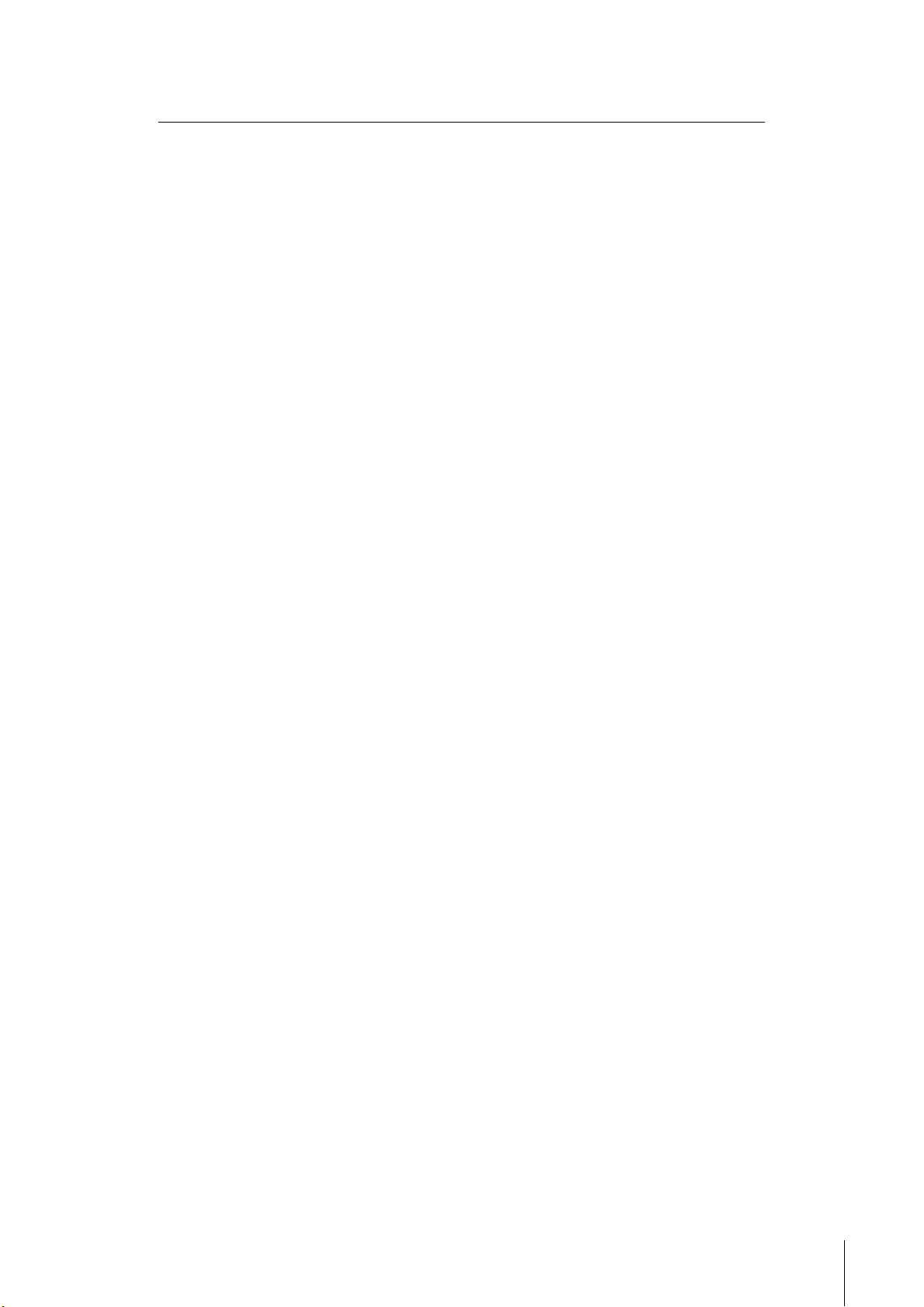
Содержание
Элементы управления и разъемы на панели .................3
Передняя панель UR-RT4 ...........................................................................3
Задняя панель UR-RT4 ...............................................................................5
Передняя панель UR-RT2 ...........................................................................6
Задняя панель UR-RT2 ...............................................................................8
Программное обеспечение ...........................................9
Драйвер Yamaha Steinberg USB Driver ...................................................... 9
dspMixFx UR-RT ......................................................................................... 11
Специальные окна для ПО серии Cubase ...............................................16
Sweet Spot Morphing Channel Strip ........................................................... 19
REV-X ..........................................................................................................21
Guitar Amp Classics ....................................................................................23
Использование с компьютером ..................................26
Пример подключения UR-RT4 ................................................................. 26
Пример подключения UR-RT2 ................................................................. 27
Настройка параметров аудиодрайвера
в программном обеспечении DAW ........................................................... 28
Запись и воспроизведение .......................................................................28
Содержание
Использование с устройством под управлением iOS ....30
Пример подключения UR-RT4 ................................................................. 30
Пример подключения UR-RT2 ................................................................. 31
Запись и воспроизведение .......................................................................32
Поиск и устранение неисправностей ...........................34
Приложение .............................................................36
Ограничения на использование эффектов ............................................ 36
Потоки сигналов ........................................................................................37
Блок-схемы ................................................................................................39
Общие технические характеристики ......................................................47
Технические характеристики ................................................................... 48
Удаление TOOLS для UR-RT ...................................................................50
Руководство пользователя UR-RT4 / UR-RT2
2
Page 3
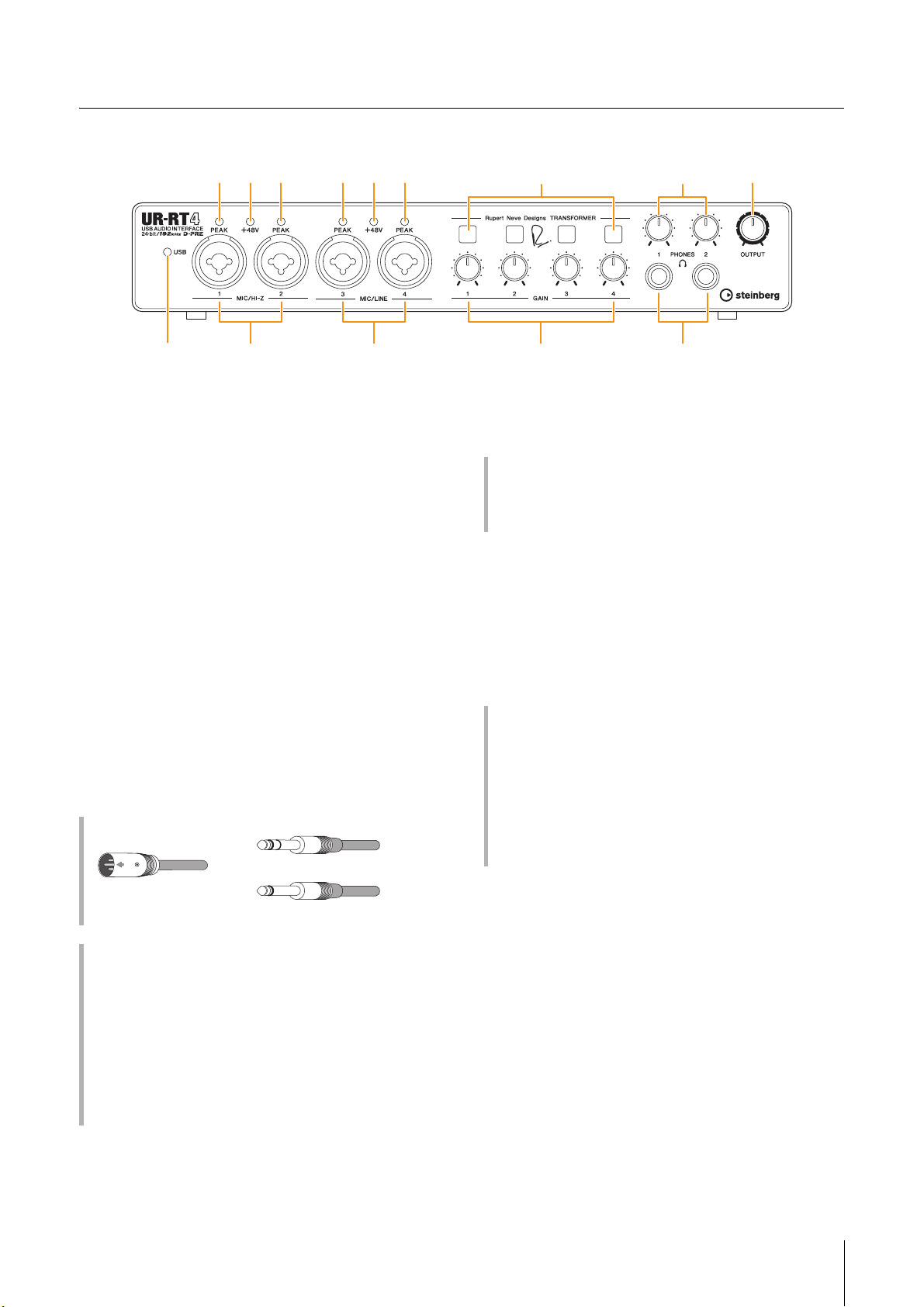
Элементы управления и разъемы на панели
1 2
54 4
3
54 4
7 9
6 8 )
Тип XLR (сбалансированный)
Телефонный тип (сбалансированный)
Телефонный тип
Элементы управления и разъемы на панели
Передняя панель UR-RT4
1 Индикатор [USB]
Загорается, когда включено питание и устройство
обменивается данными с компьютером или устройством под
управлением iOS.
Если компьютер или устройство под управлением iOS не
распознает устройство, индикатор постоянно мигает.
2 Разъем [MIC/HI-Z 1/2]
Предназначен для подключения микрофона, цифрового
инструмента, электрогитары или электрической бас-гитары.
Этот разъем подходит для подключения и штекеров типа XLR,
и телефонных штекеров (только несбалансированных). Тип
XLR предназначен только для микрофона, а телефонный
тип — только для HI-Z.
3 Разъем [MIC/LINE 3/4]
Служит для подключения к микрофону или цифровому
инструменту.
Этот разъем подходит для подключения и штекеров типа XLR,
и телефонных штекеров (сбалансированных или
несбалансированных). Тип XLR предназначен только для
микрофона, а телефонный тип — только для LINE.
Типы штекеров
4 Индикатор [PEAK]
Загорается в соответствии со входным сигналом. Загорается,
если входной сигнал на 3 дБ ниже уровня среза.
Настройка оптимальных уровней записи
Отрегулируйте регуляторы усиления, чтобы индикатор [PEAK]
кратко мигал при достижении максимального уровня
громкости входного сигнала.
5 Индикатор [+48V]
Загорается, если переключатель [+48V] (фантомное питание)
включен.
6 Переключатель [TRANSFORMER]
Включает и выключает цепь трансформатора разъема [MIC/
HI-Z 1/2] и разъема [MIC/LINE 3/4].
Использование переключателя [TRANSFORMER]
ВКЛ. (горит)
Входной сигнал проходит через цепь трансформатора, что
обеспечивает естественную компрессию и насыщенность
звучания.
ВЫКЛ. (не горит)
Эта настройка обеспечивает сбалансированное звучание,
которое соответствует оригиналу, что является функцией D-PRE.
Надлежащее использование входов HI-Z или LINE
HI-Z
Гитара и бас с пассивными звукоснимателями (без питания
батареи)
LINE
• Устройство эффектов, предусилитель, директ-бокс
• Гитара и бас с активными звукоснимателями (питание от
батареи)
• Цифровые инструменты, такие как синтезатор
ПРИМЕЧАНИЕ
В устройстве имеется по одному трансформатору аналоговых схем на
каждый передний входной канал, разработанному Rupert Neve
Designs® специально для использования в аудиоинтерфейсах.
7 Регулятор [GAIN 1 to 4]
Регулировка уровня входного сигнала на разъемах [MIC/HI-Z
1/2] и [MIC/LINE 3/4].
Руководство пользователя UR-RT4 / UR-RT2
3
Page 4
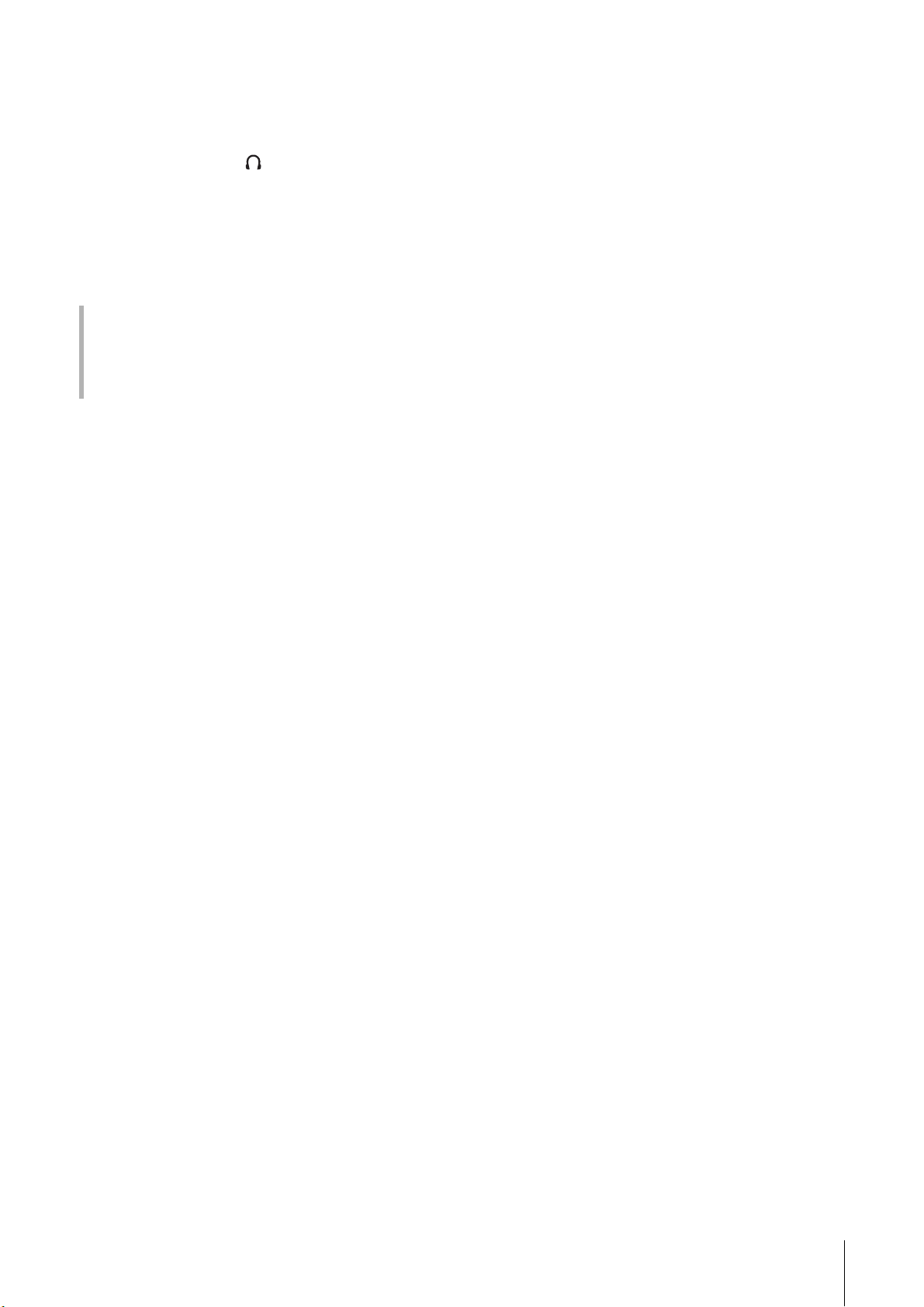
8 Регулятор [PHONES 1/2]
Регулирует уровень выходного сигнала на разъеме
[PHONES1/2].
9 Разъем [PHONES 1/2 ]
Служит для подключения стереонаушников.
[PHONES 1] выводит сигналы MIX 1.
[PHONES 2] выводит сигналы MIX 1 или MIX 2. Чтобы выбрать
выходной сигнал для [PHONES 2], см. «Область наушников»
(стр. 14) в разделе «dspMixFx UR-RT» или «Окно наушников»
(стр. 17) в разделе «Специальные окна для ПО серии Cubase».
Что такое MIX?
MIX — это стереофонические выходные сигналы, которые
проходят через устройство. Сигналы на входе в устройство
направляются к каждому MIX. См. раздел «Поток сигнала»
(стр. 37).
) Регулятор [OUTPUT]
Регулирует уровень выходного сигнала на разъемах [MAIN
OUTPUT].
Элементы управления и разъемы на панели
Руководство пользователя UR-RT4 / UR-RT2
4
Page 5
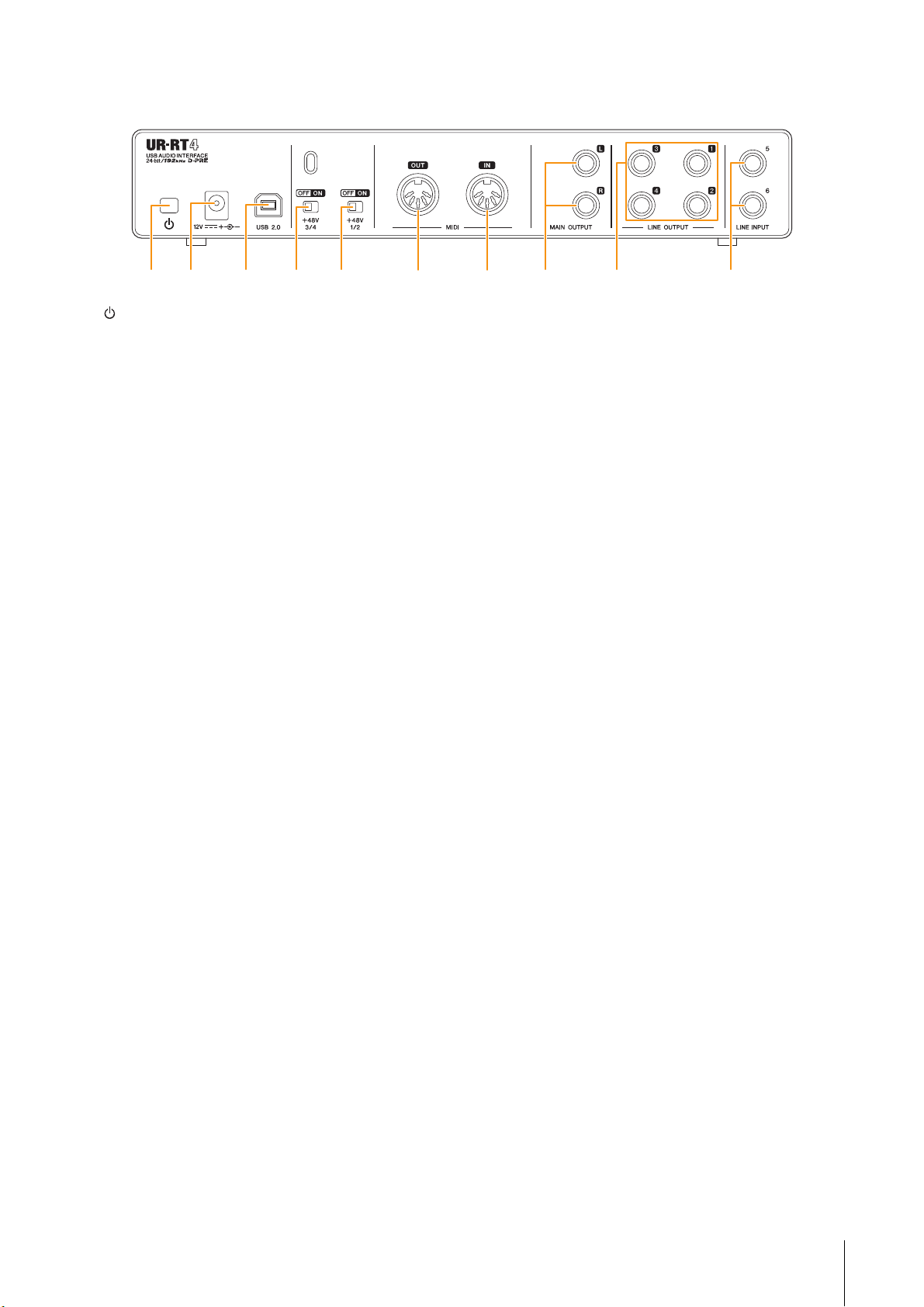
Задняя панель UR-RT4
1 2 6 73 4 5 8 )9
Элементы управления и разъемы на панели
1 [ ] Переключатель [STANDBY/ON] (Режим
ожидания/ВКЛ.)
O
Включение питания (
ожидания (
N
).
) или перевод устройства в режим
2 Разъем DC IN [12V]
Служит для подключения адаптера переменного тока.
3 Порт [USB 2.0]
Служит для подключения к компьютеру или устройству под
управлением iOS.
УВЕДОМЛЕНИЕ
При подключении компьютера с помощью порта [USB 2.0]
следует соблюдать следующие условия, чтобы избежать
зависания или отключения компьютера, а также нарушения
целостности или даже потери данных.
• Кабель USB 3.0 требует отдельного штекера-переходника.
• Выполните следующие пункты, прежде чем подключать
или отключать кабель USB.
- Закройте все открытые приложения на компьютере.
- Установите минимальный уровень выходного сигнала
для всех регуляторов.
• Подождите не менее шести секунд после подключения или
отключения кабеля USB.
4 Переключатель [+48V 3/4]
Включает и отключает фантомное питание.
При включении этого переключателя фантомное питание
подается на разъем [MIC/LINE 3/4]. Включайте его при
использовании конденсаторного микрофона с фантомным
питанием.
5 Переключатель [+48V 1/2]
Включает и отключает фантомное питание.
При включении этого переключателя фантомное питание
подается на разъем [MIC/HI-Z 1/2]. Включайте его при
использовании конденсаторного микрофона с фантомным
питанием.
УВЕДОМЛЕНИЕ
При использовании фантомного питания соблюдайте
следующие рекомендации во избежание шума и возможного
повреждения UR-RT или подключенного оборудования.
• Не подключайте и не отключайте любые устройства, если
включено фантомное питание.
• Установите минимальный уровень выходного сигнала для
всех регуляторов, прежде чем включать или выключать
переключатель фантомного питания.
• При подключении устройств, не требующих фантомного
питания, к разъемам [MIC/HI-Z 1/2] и [MIC/LINE 3/4]
убедитесь, что переключатель фантомного питания
выключен.
ПРИМЕЧАНИЕ
Если переключатель фантомного питания включен или выключен,
громкость на всех входах и выходах будет выключена на несколько
секунд.
6 Разъем [MIDI OUT]
Служит для подключения к разъему MIDI IN на MIDI-устройстве.
Передает сигналы MIDI с компьютера.
7 Разъем [MIDI IN]
Служит для подключения к разъему MIDI OUT на MIDIустройстве.
Получает сигналы MIDI и передает их на компьютер.
ПРИМЕЧАНИЕ
Выберите [Steinberg UR-RT4-port1] для порта MIDI при использовании
разъема MIDI с приложением iOS. Учтите, что порт [Steinberg UR-RT4port2] не доступен.
8 Разъемы [MAIN OUTPUT L/R]
Служат для подключения контрольных динамиков.
К этим разъемам может быть подключен телефонный штекер
(сбалансированный или несбалансированный). Это
обеспечивает выход сигналов MIX 1. Чтобы отрегулировать
уровень выходного сигнала, воспользуйтесь регулятором
[OUTPUT] на передней панели.
9 Разъемы [LINE OUTPUT 1 to 4]
Служат для подключения к внешним устройствам с сигналами
линейного уровня.
К этим разъемам может быть подключен телефонный штекер
(сбалансированный или несбалансированный). Разъем [LINE
OUTPUT1/2] выводит сигнал MIX 1, а разъем [LINE OUTPUT 3/4]
выводит сигнал MIX 2.
) Разъемы [LINE INPUT 5/6]
Служат для подключения к цифровому инструменту или
микшеру.
К этим разъемам может быть подключен телефонный штекер
(сбалансированный или несбалансированный). Вы можете
задать уровень входного сигнала для разъемов [LINE INPUT 5/6]
в диапазоне от «+4 дБ отн.ур.» до «-10 дБВ». Выберите «+4 дБ
отн.ур.» при подключении профессиональных аудиоустройств,
и «-10 дБВ» — при подключении бытовых устройств. Значение
начальных настроек по умолчанию — «-10 дБВ». Чтобы выбрать
уровень входного сигнала, используйте «Окно настройки»
(стр. 14) в разделе «dspMixFx UR-RT» или «Окно настроек»
(стр. 18) в разделе «Специальные окна для ПО серии Cubase».
Руководство пользователя UR-RT4 / UR-RT2
5
Page 6
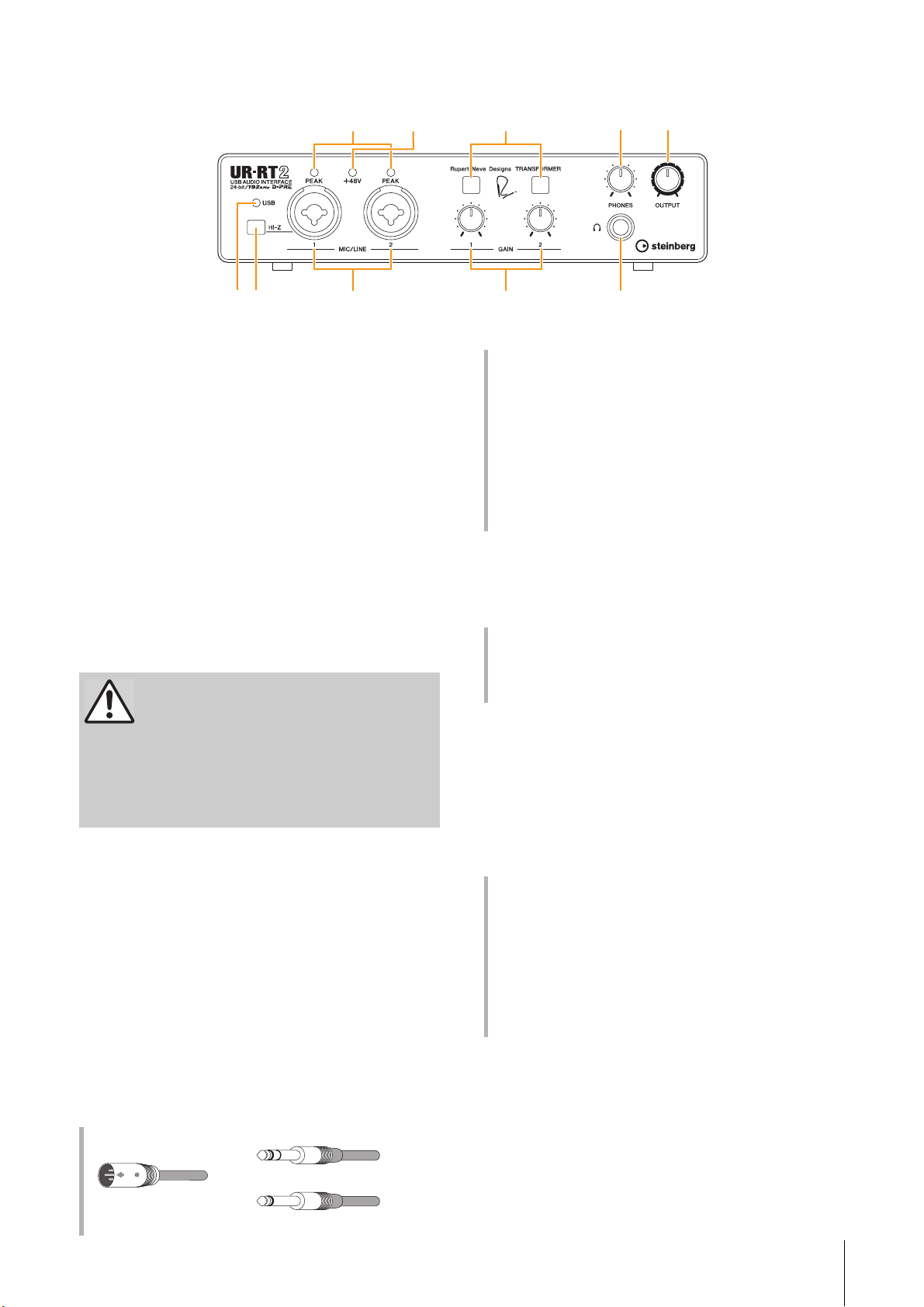
Передняя панель UR-RT2
3
8
7
64 )
1 2 9
5
Тип XLR (сбалансированный)
Телефонный тип (сбалансированный)
Телефонный тип (несбалансированный)
1 Индикатор [USB]
Загорается, когда включено питание и устройство
обменивается данными с компьютером или устройством под
управлением iOS.
Если компьютер или устройство под управлением iOS не
распознает устройство, индикатор постоянно мигает.
2 Переключатель [HI-Z]
Переключает входное сопротивление (вкл. O/выкл. N).
Включите этот переключатель при подключении
инструментов с высоким сопротивлением, таких как
электрогитара или электрическая бас-гитара, напрямую
к разъему [MIC/LINE 1]. При включении этого переключателя
используйте несбалансированный телефонный штекер для
подключения инструментов к разъему [MIC/LINE 1]. При
использовании сбалансированного телефонного штекера это
устройство не будет работать надлежащим образом.
ВНИМАНИЕ
Для защиты системы динамиков оставляйте
контрольные динамики выключенными при
включении и выключении переключателя [HI-Z].
Рекомендуется установить минимальный уровень
выходного сигнала для всех регуляторов. Если этого
не сделать, возможны сильные всплески шумов,
которые могут повредить оборудование, ваш слух или
и то, и другое.
УВЕДОМЛЕНИЕ
При включении переключателя [HI-Z] не подключайте
и не отключайте никакие кабели. Несоблюдение этого
требования может привести к повреждению
подключенного устройства и (или) данного модуля.
3 Разъемы [MIC/LINE 1/2]
Служат для подключения к микрофону или цифровому
инструменту.
Этот разъем подходит для подключения и штекеров типа XLR,
и телефонных штекеров (сбалансированных или
несбалансированных). Штекер типа XLR обеспечивает
оптимальный уровень для подключения микрофона,
а телефонный штекер — оптимальный уровень для
линейного соединения.
Типы штекеров
Элементы управления и разъемы на панели
Надлежащее использование входов HI-Z или LINE
HI-Z
Гитара и бас с пассивными звукоснимателями (без питания
батареи)
LINE
• Устройство эффектов, предусилитель, директ-бокс
• Гитара и бас с активными звукоснимателями (питание от
батареи)
• Цифровые инструменты, такие как синтезатор
4 Индикатор [PEAK]
Загорается в соответствии со входным сигналом. Загорается,
если входной сигнал на 3 дБ ниже уровня среза.
Настройка оптимальных уровней записи
Отрегулируйте регуляторы усиления, чтобы индикатор [PEAK]
кратко мигал при достижении максимального уровня
громкости входного сигнала.
5 Индикатор [+48V]
Загорается, если переключатель [+48V] (фантомное питание)
включен.
6 Переключатель [TRANSFORMER]
Включает и выключает цепь трансформатора разъема
[MIC/LINE 1/2].
Использование переключателя [TRANSFORMER]
ВКЛ. (горит)
Входной сигнал проходит через цепь трансформатора, что
обеспечивает естественную компрессию и насыщенность
звучания.
ВЫКЛ. (не горит)
Эта настройка обеспечивает сбалансированное звучание,
которое соответствует оригиналу, что является функцией D-PRE.
ПРИМЕЧАНИЕ
В устройстве имеется по одному трансформатору аналоговых схем на
каждый передний входной канал, разработанному Rupert Neve
Designs® специально для использования в аудиоинтерфейсах.
Руководство пользователя UR-RT4 / UR-RT2
6
Page 7
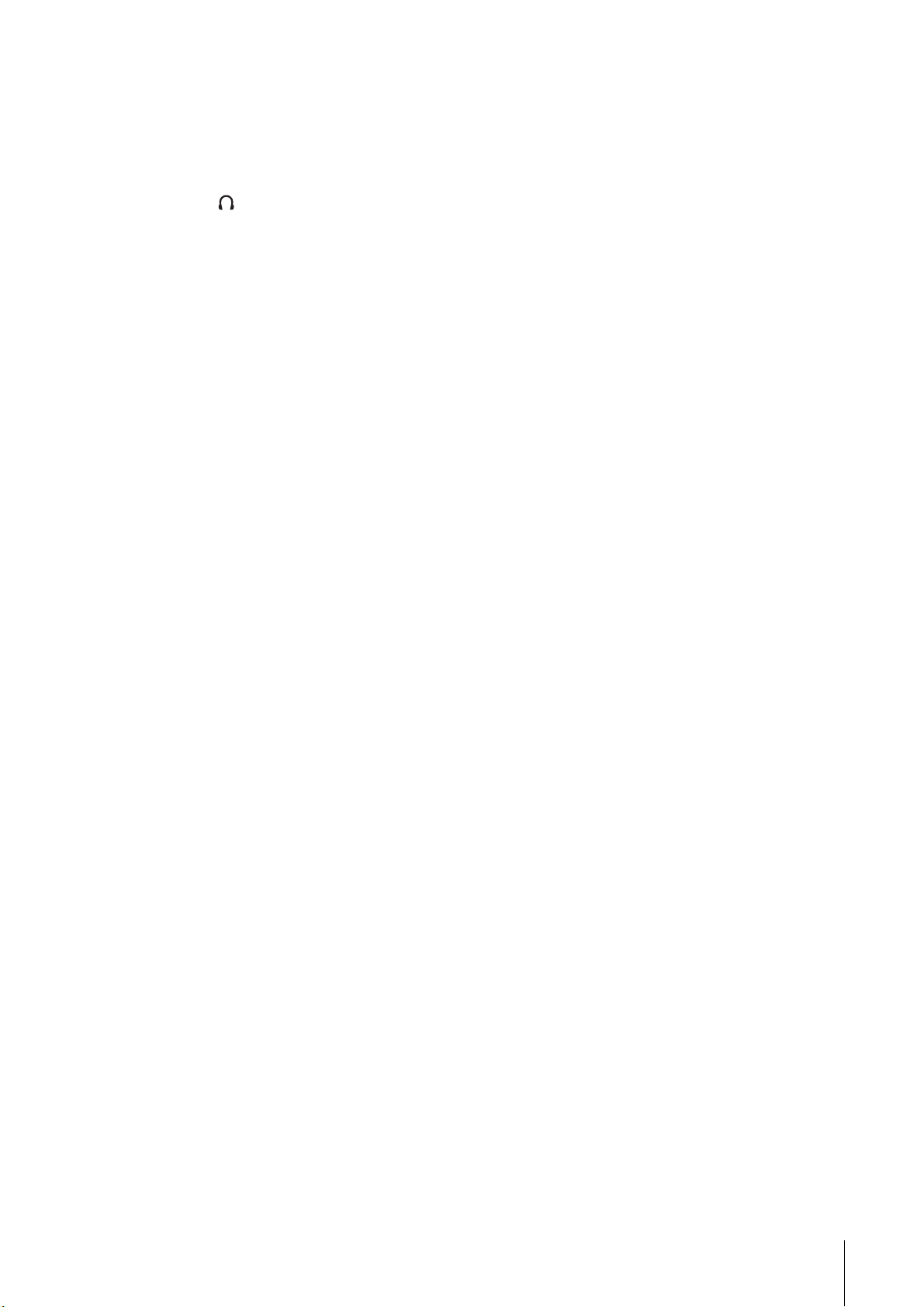
7 Регулятор [GAIN 1/2]
Регулирует уровень входного сигнала на разъеме [MIC/LINE 1/2].
8 Регулятор [PHONES]
Регулирует уровень выходного сигнала на разъеме [PHONES].
9 Разъем [PHONES ]
Служит для подключения стереонаушников.
) Регулятор [OUTPUT]
Регулирует уровень выходного сигнала на разъемах [MAIN
OUTPUT].
Элементы управления и разъемы на панели
Руководство пользователя UR-RT4 / UR-RT2
7
Page 8

Задняя панель UR-RT2
1 2 5 63 4 7 8
Элементы управления и разъемы на панели
1 [ ] Переключатель [Standby/On] (Режим
ожидания/ВКЛ.)
Включение питания (O) или перевод устройства в режим
ожидания (
N
).
2 Разъем DC IN [12V]
Служит для подключения адаптера переменного тока.
3 Порт [USB 2.0]
Служит для подключения к компьютеру или устройству под
управлением iOS.
УВЕДОМЛЕНИЕ
При подключении компьютера или устройства под
управлением iOS с помощью порта [USB 2.0] следует
соблюдать следующие условия, чтобы избежать
зависания или отключения компьютера, а также
нарушения целостности или даже потери данных.
• Кабель USB 3.0 требует отдельного штекерапереходника.
• Выполните следующие пункты, прежде чем
подключать или отключать кабель USB.
- Закройте все открытые приложения на компьютере.
- Установите минимальный уровень выходного сигнала
для всех регуляторов.
• Подождите не менее шести секунд после подключения
или отключения кабеля USB.
4 Переключатель [+48V]
Включает и отключает фантомное питание.
При включении этого переключателя фантомное питание
подается на разъем [MIC/LINE 1/2]. Включайте его при
использовании конденсаторного микрофона с фантомным
питанием.
УВЕДОМЛЕНИЕ
При использовании фантомного питания соблюдайте
следующие рекомендации во избежание шума
и возможного повреждения UR-RT или подключенного
оборудования.
• Не подключайте и не отключайте любые устройства,
если включено фантомное питание.
• Установите минимальный уровень выходного сигнала
для всех регуляторов, прежде чем включать или
выключать переключатель фантомного питания.
• При подключении устройств, не требующих
фантомного питания, к разъемам [MIC/HI-Z 1/2]
убедитесь, что переключатель фантомного питания
выключен.
ПРИМЕЧАНИЕ
Если переключатель фантомного питания включен или выключен,
громкость на всех входах и выходах будет выключена на несколько
секунд.
5 Разъем [MIDI OUT]
Служит для подключения к разъему MIDI IN на MIDIустройстве.
Передает сигналы MIDI с компьютера.
6 Разъем [MIDI IN]
Служит для подключения к разъему MIDI OUT на MIDIустройстве.
Получает сигналы MIDI и передает их на компьютер.
ПРИМЕЧАНИЕ
Выберите [Steinberg UR-RT2-port1] для порта MIDI при использовании
разъема MIDI с приложением iOS. Учтите, что порт [Steinberg UR-RT2port2] не доступен.
7 Разъемы [MAIN OUTPUT L/R]
Служат для подключения к контрольным динамикам или
внешним устройствам с сигналами линейного уровня.
К этим разъемам может быть подключен телефонный штекер
(сбалансированный или несбалансированный).
8 Разъемы [LINE INPUT 3/4]
Служат для подключения к цифровому инструменту или
микшеру.
К этим разъемам может быть подключен телефонный штекер
(сбалансированный или несбалансированный). Вы можете
задать уровень входного сигнала для разъемов [LINE INPUT 3/4]
в диапазоне от «+4 дБ отн.ур.» до «-10 дБВ». Выберите «+4 дБ
отн.ур.» при подключении профессиональных аудиоустройств,
и «-10 дБВ» — при подключении бытовых устройств. Значение
начальных настроек по умолчанию — «-10 дБВ». Чтобы выбрать
уровень входного сигнала, используйте «Окно настройки»
(стр. 14) в разделе «dspMixFx UR-RT» или «Окно настроек»
(стр. 18) в разделе «Специальные окна для ПО серии Cubase».
Руководство пользователя UR-RT4 / UR-RT2
8
Page 9
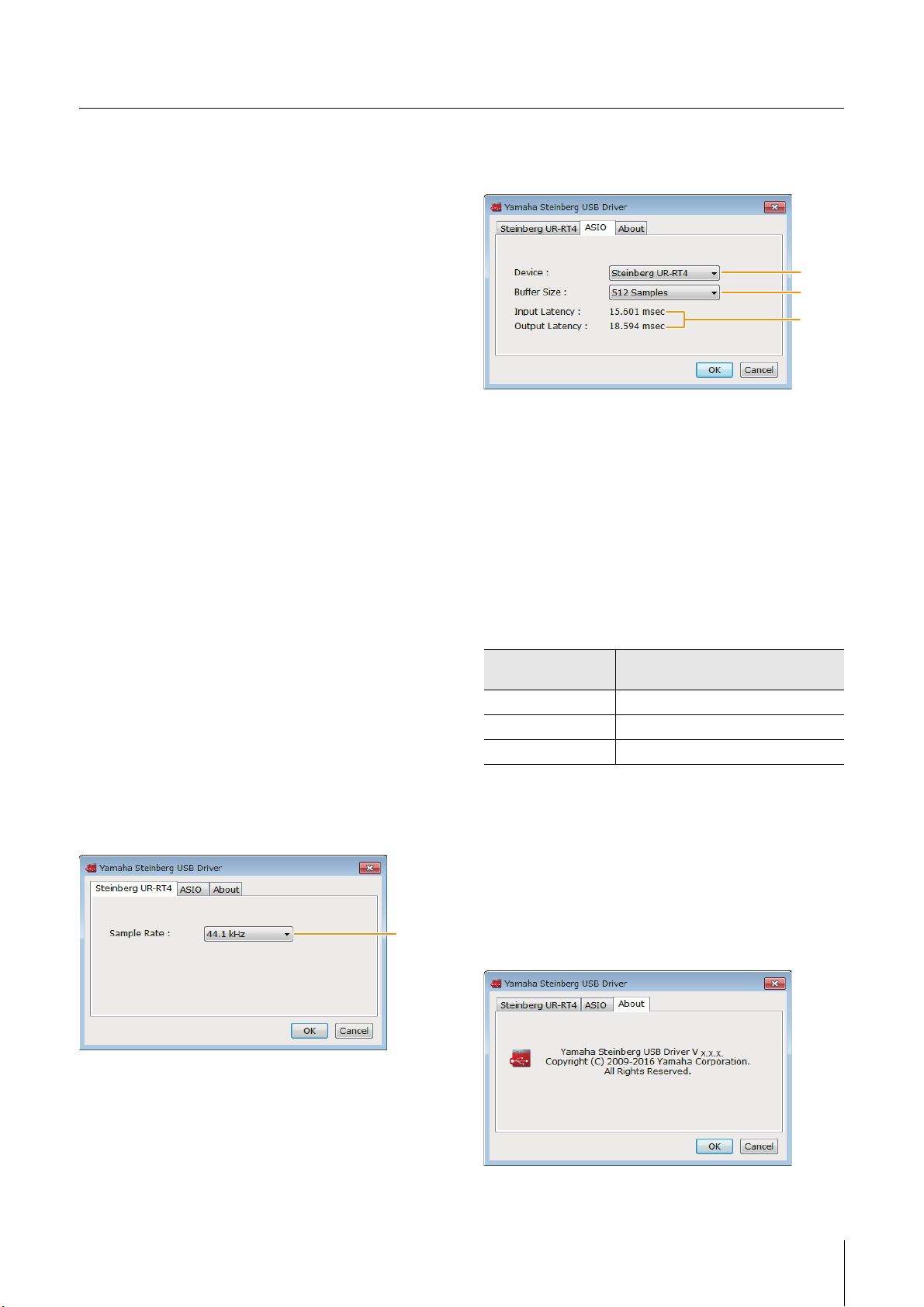
Программное обеспечение
1
Программное обеспечение
В этом разделе разъясняется работа программного
обеспечения, применяемого для подключения UR-RT
к компьютеру.
Драйвер Yamaha Steinberg USB Driver
Драйвер Yamaha Steinberg USB Driver — это программное
обеспечение, которое обеспечивает связь между UR-RT
и компьютером. На панели управления можно настроить
базовые параметры аудиодрайвера (Windows) или проверить
сведения об аудиодрайвере (Mac).
Открытие окна
Windows
• Выберите [Панель управления] [Оборудование и звук]
или [Звуки, речь и аудиоустройства]
USB Driver].
• В меню ПО серии Cubase выберите [Студия])
студии]
[Yamaha Steinberg USB ASIO] [Control Panel]
(Панель управления).
Щелкайте верхние вкладки для выбора нужного окна.
Mac
• Выберите [System Preferences] (Системные настройки)
[Yamaha Steinberg USB].
• В меню ПО серии Cubase выберите [Студия] [Настройка
студии]
[Steinberg UR-RT ] [Control Panel] (Панель
управления)
[Open Config App].
Окно Steinberg UR-RT (только
Windows)
Это окно предназначено для выбора частоты сэмплирования.
[Yamaha Steinberg
[Настройка
Окно ASIO (только Windows)
Служит для выбора параметров драйвера ASIO.
1
2
3
1 Device (Устройство)
Позволяет выбирать устройство для использования
с драйвером ASIO. Эта функция доступна при подключении
к компьютеру двух и более устройств, совместимых
с драйвером Yamaha Steinberg USB Driver.
2 Buffer Size (Размер буфера)
Позволяет выбрать размер буфера для драйвера ASIO.
Диапазон зависит от конкретной частоты сэмплирования.
Чем меньше размер буфера ASIO, тем ниже значение
задержки звука.
Частота
сэмплирования
44,1 кГц / 48 кГц 64–2048 сэмплов
88,2 кГц / 96 кГц 128–4096 сэмплов
176,4 кГц / 192 кГц 256–8192 сэмплов
3 Input Latency/Output Latency (Задержка на входе
и выходе)
Указывает время задержки для аудиовхода и выхода
в миллисекундах.
Допустимые значения
1 Sample Rate (Частота сэмплирования)
Позволяет выбрать частоту сэмплирования этого устройства.
Варианты:
ПРИМЕЧАНИЕ
Доступные частоты сэмплирования могут различаться в зависимости
от используемого ПО DAW.
44,1 кГц; 48 кГц; 88,2 кГц; 96 кГц,
176,4 кГц, 192 кГц
Окно About (Окно сведений)
Указывает версию и сведения об авторских правах на
аудиодрайвер.
Руководство пользователя UR-RT4 / UR-RT2
9
Page 10
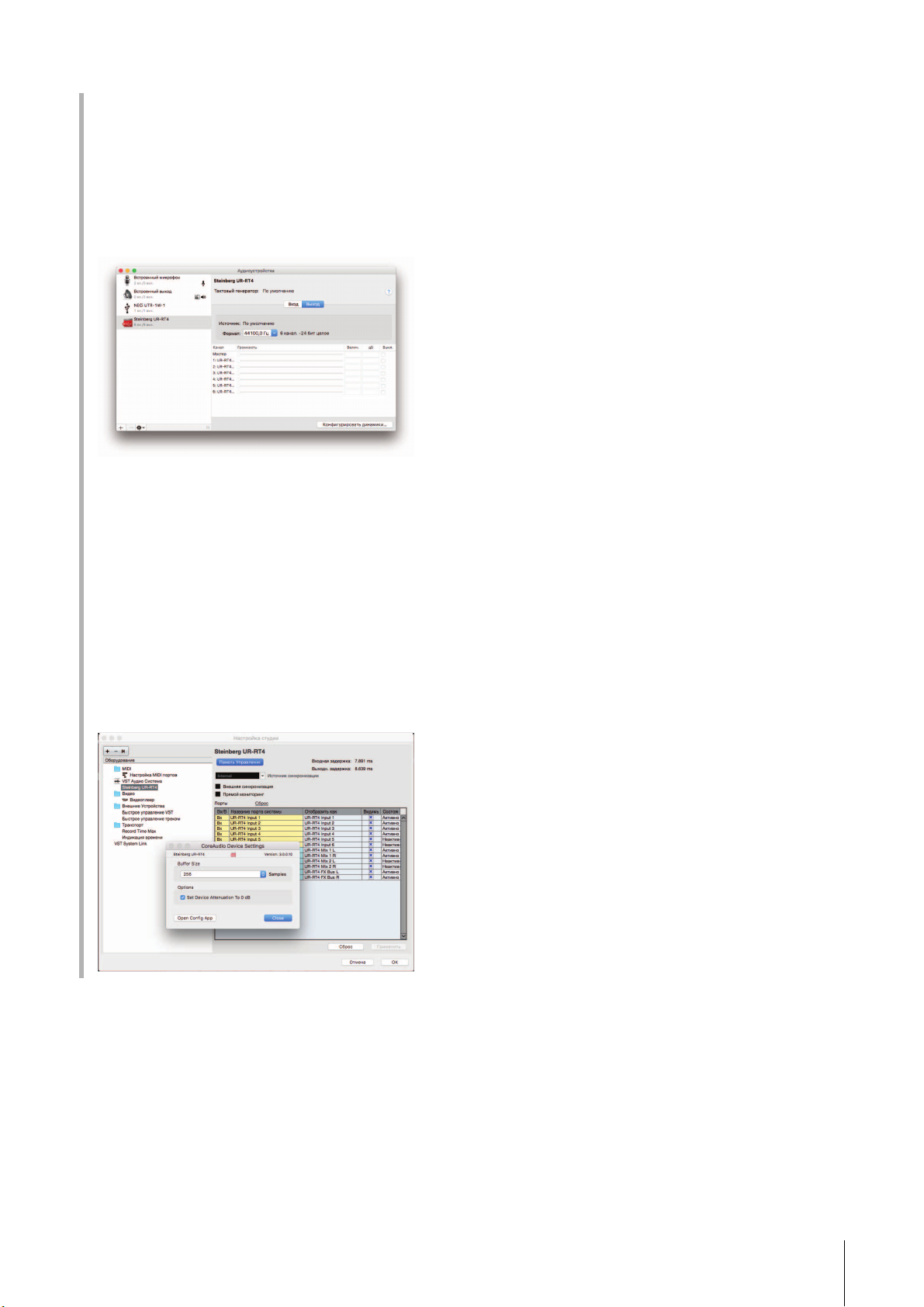
Выбор частоты сэмплирования (Mac)
Вы можете выбрать частоту сэмплирования в окне [Audio MIDI
Setup].
1.
Выберите [Программы] [Утилиты]
[Настройка Audio-MIDI].
2.
Выберите частоту сэмплирования в меню
[Формат].
Программное обеспечение
Как выбрать размера буфера? (Mac)
Вы можете выбрать размер буфера в окне настроек для
каждого приложения (ПО DAW и т. д.).
1.
В меню ПО серии Cubase выберите
[Студия]
ПРИМЕЧАНИЕ
Способ открытия окна настроек отличается для каждого
приложения.
2.
Щелкните [Control Panel] (Панель
управления) в разделе [Steinberg UR-RT],
который располагается в левой части окна.
[Настройка студии].
Руководство пользователя UR-RT4 / UR-RT2
10
Page 11
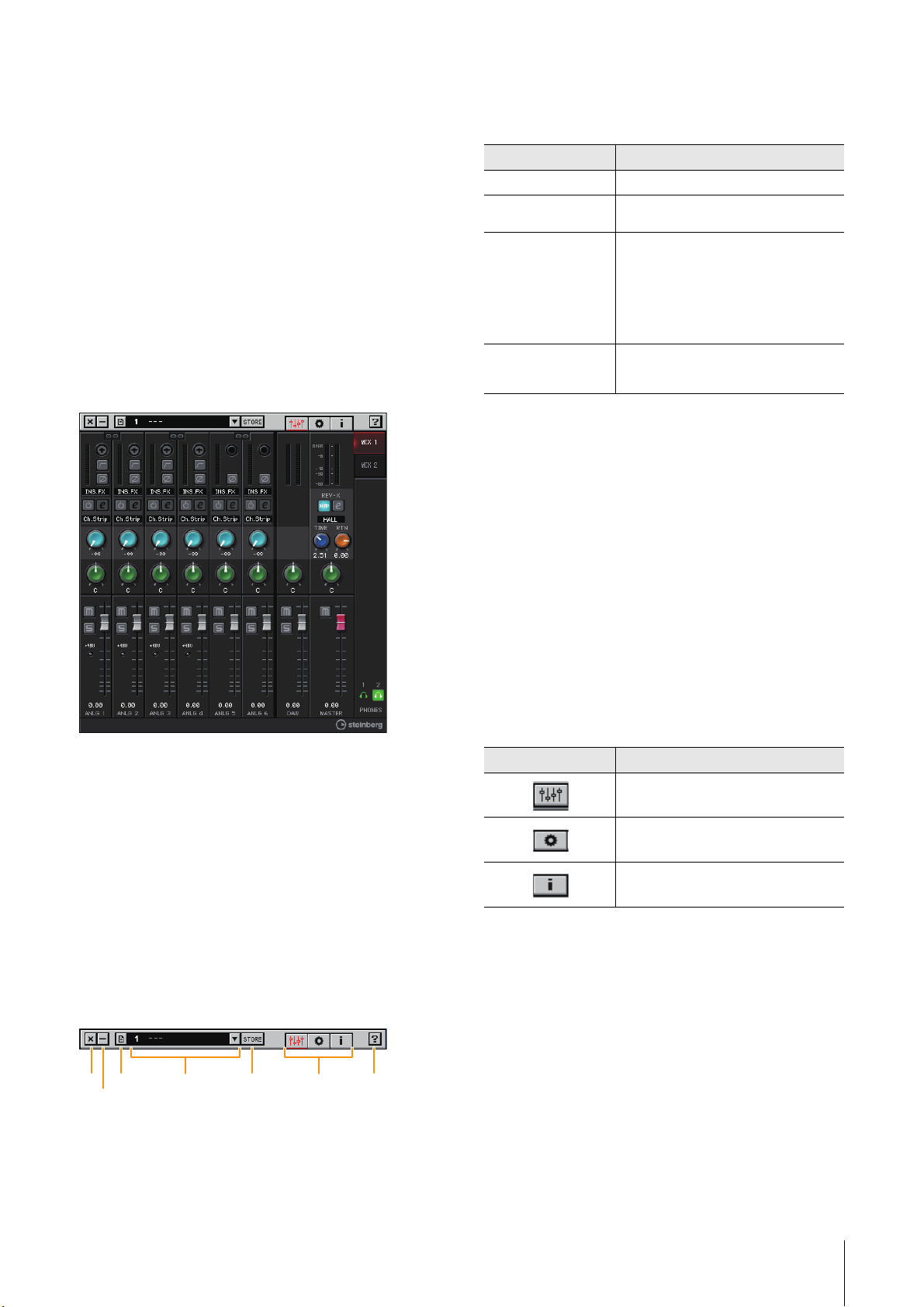
Программное обеспечение
123 5
4 6
7
dspMixFx UR-RT
Настоящее программное обеспечение предназначено для
работы с удобным встроенным микшером DSP и эффектами
DSP. Микшер DSP позволяет микшировать до шести входных
каналов {четыре входных канала} в один стереовыход.
Предоставляется также ряд эффектов DSP для обработки
входных сигналов и, поскольку обработка и микширование
выполняются на аппаратном уровне, отсутствует задержка
мониторинга.
ПРИМЕЧАНИЕ
Вы не можете использовать dspMixFx UR-RT, если запущено ПО серии
Cubase DAW. При запущенном Cubase следует настроить параметры
микшера DSP и эффектов DSP в разделе «Специальные окна для ПО
серии Cubase» (стр. 16).
Снимок экрана
3 Menu (Меню)
Четыре разных меню для различных настроек.
Меню Описание
Open (Открыть) Открытие файла настроек dspMixFx UR-RT.
Save (Сохранить) Сохранение файла настроек dspMixFx UR-RT на
Import Scene (Импорт
сцены)
Initialize All Scenes
(Инициализировать все
сцены)
компьютер.
Импорт сцены из файла настроек dspMixFx URRT. Выберите нужный файл настроек dspMixFx
UR-RT и выполните импорт нужной сцены
в левой части окна [IMPORT SCENE]. Окно
появится, когда вы выберете файл в диалоге
выбора файлов. Выберите место назначения
импорта в правой стороне окна. Щелкните [OK ],
чтобы выполнить импорт.
Инициализация всех сохраненных сцен.
4 Scene (Сцена)
Указывает название сцены. Для переименования сцены
щелкните ее название. Щелкнув кнопку справа, вы откроете
окно для вызова других сцен. Вызовите нужную сцену,
щелкнув ее. Чтобы отменить вызов сцены, щелкните
снаружи окна.
Открытие окна
Windows
[Все программы] или [Все приложения] [Steinberg UR-RT]
[dspMixFx UR-RT]
Mac
[Программы] [dspMixFx UR-RT]
Область инструментов
Эта область предназначена для настройки глобальных общих
настроек dspMixFx UR-RT.
5 STORE (Сохранение)
Открывает оно Scene Store (Сохранение сцены). Введите
название нужной сцены в поле STORE NAME. Выберите место
назначения для сохранения сцены в поле No. NAME.
Щелкните [OK], чтобы сохранить сцену.
6 Selecting windows (Выбор окон)
Выбор нужного окна dspMixFx UR-RT. Значок выбранного окна
загорается красным цветом.
Меню Описание
Главное окно (стр. 12)
Окно настройки (стр. 14)
Окно информации (стр. 15)
7 Help (Справка)
Открывает Руководство пользователя (настоящее
руководство).
1 Quit (Выход)
Выход из dspMixFx UR-RT.
2 Minimize (Свернуть)
Свернуть окно dspMixFx UR-RT.
Руководство пользователя UR-RT4 / UR-RT2
11
Page 12
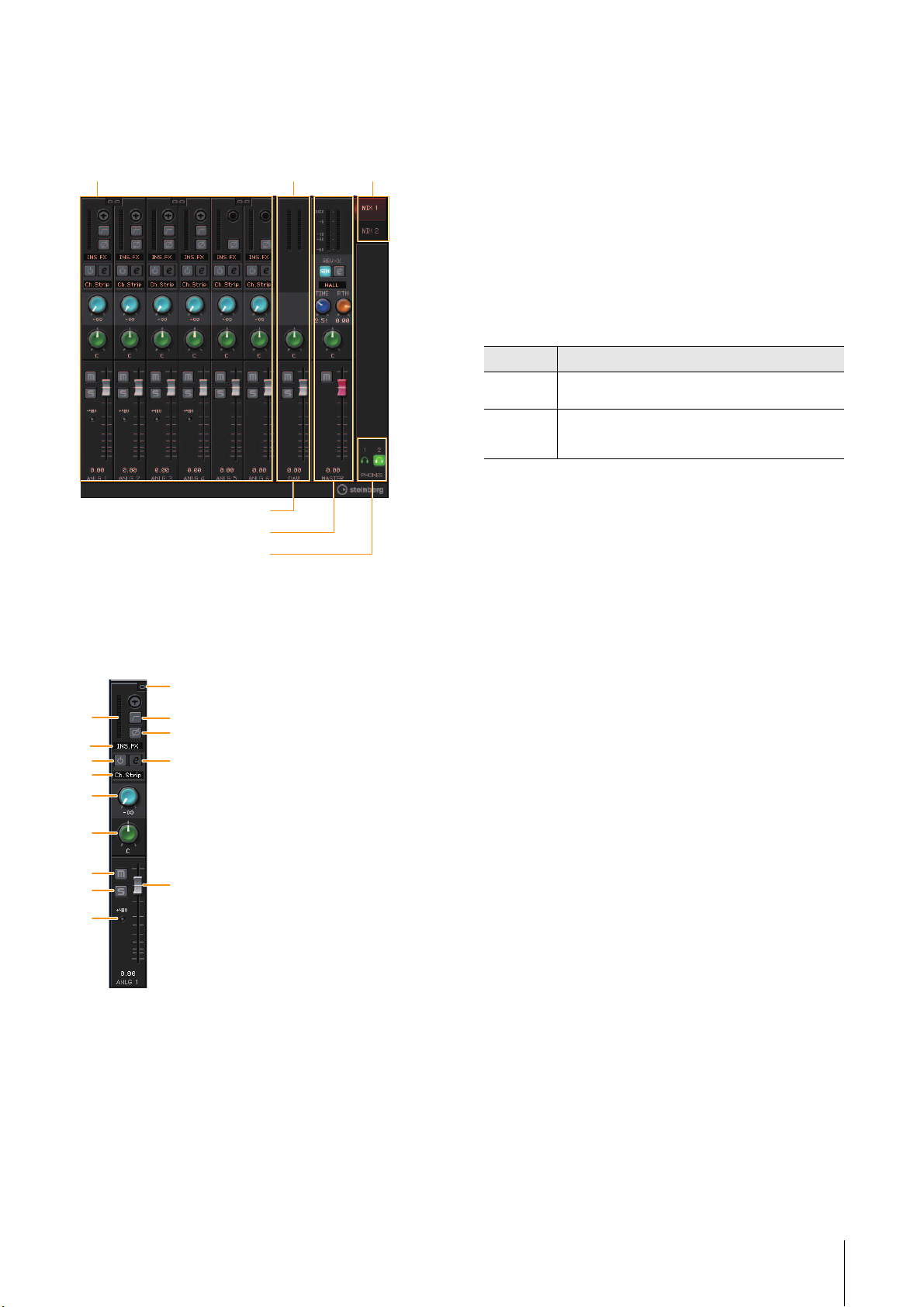
Программное обеспечение
Область канала (стр. 12) Область MIX (стр. 14)
Область DAW (стр. 13)
Область Master (стр. 13)
Область наушников (стр. 14)
2
6
5
8
3
1
4
7
$
9
)
!
@
#
Главное окно
Это окно предназначено для настройки параметров всего
потока сигнала.
3 High Pass Filter (Фильтр высоких частот)
Включает (горит) и выключает (не горит) фильтр высоких
частот (недоступно на [LINE INPUT 5/6] {[LINE INPUT 3/4]}). Для
выбора частоты среза фильтра высоких частот
воспользуйтесь «Окном настройки» (стр. 14) в разделе
«dspMixFx UR-RT».
4 Phase (Фаза)
Включение (горит) и выключение (не горит) инверсии сигнала
по фазе.
5
Effect Insertion location (Позиция вставки эффекта)
Выбор позиции вставки эффекта.
Варианты Описание
MON.FX Применяет эффект только к сигналу мониторинга (подается
INS.FX Применяет эффект к сигналу мониторинга (подается на
6
Effect On/Off (Включение и выключение эффекта)
на устройство).
устройство) и записываемому сигналу (подается на
программное обеспечение DAW).
Включение (горит) и выключение (не горит) эффекта.
Область канала
Эта область предназначена для настройки параметров
входного канала.
1 Channel Link (Связывание каналов)
Включение (горит) и выключение (не горит) функции
связывания каналов для двух смежных каналов. Когда данная
функция включена, два монофонических канала
превращаются в один стереофонический.
2 Level Meter (Индикатор уровня)
Указывает уровень сигнала.
7
Effect Edit (Редактирование эффекта)
Открывает (горит) и закрывает (не горит) выбранное окно
настройки эффекта.
8
Effect Type (Тип эффекта)
Служит для выбора типа эффекта.
Варианты:
ChStrp, Clean, Crnch, Lead, Drive
ПРИМЕЧАНИЕ
Максимальное количество используемых одновременно
экземпляров программ Полоса канала и Guitar Amp Classics
ограничено. См. «Ограничения на использование эффектов» (стр. 36).
9
REV-X Send (Передача REV-X)
Используется для настройки уровня сигнала, отправляемого
на REV-X.
Диапазон:
)
Pan (Панорама)
от –∞ дБ
до
+6,00 дБ
Регулирует панораму.
Диапазон:
!
Mute (Приглушение)
L16 − C − R16
Включение (горит) и выключение (не горит) функции
приглушения.
@
Solo (Соло)
Включение (горит) и выключение (не горит) режима соло.
#
+48V
Указывает, включено или выключено фантомное питание
устройства.
$
Fader (Фейдер)
Регулирует уровень сигнала.
Диапазон:
от –∞ дБ
до
+6,00 дБ
Руководство пользователя UR-RT4 / UR-RT2
12
Page 13
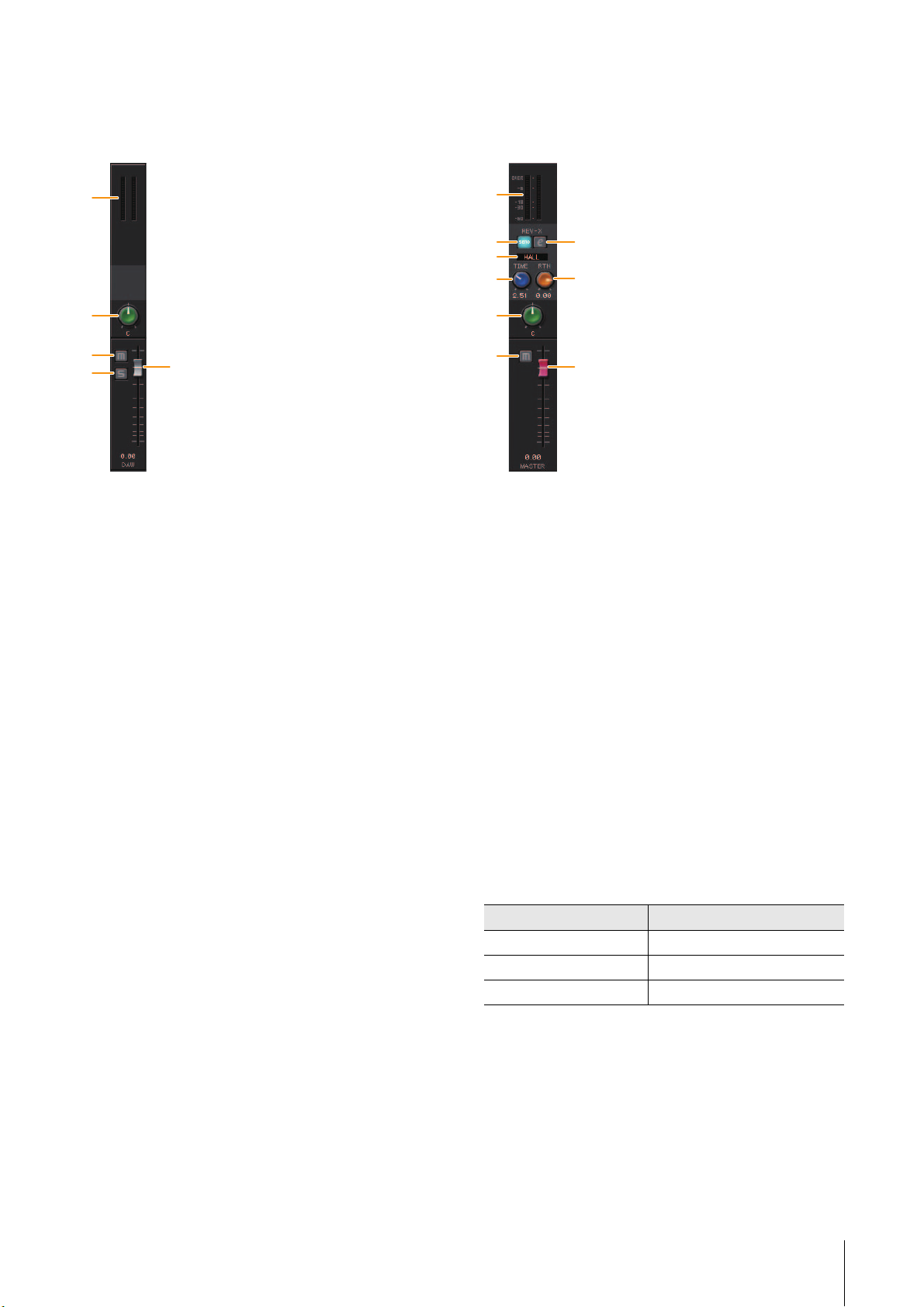
Программное обеспечение
1
2
3
4
5
1
2
4
8
5
9
7
6
3
Область DAW
Эта область предназначена для настройки параметров
канала DAW.
1
Level Meter
Указывает уровень сигнала.
Область Master
Эта область предназначена для настройки параметров
основного канала (master).
1
Level Meter
Указывает уровень сигнала.
2
Pan
Регулирует панораму.
Диапазон:
3
Mute
L16 − C − R16
Включение (горит) и выключение (не горит) функции
приглушения.
4
Solo
Включение (горит) и выключение (не горит) режима соло.
5
Fader
Регулирует уровень сигнала.
Диапазон:
от –∞ дБ
до
+6,00 дБ
2
REV-X Send On (Включена передача REV-X)
Указывает, что REV-X Send включен. Обычно для этого
параметра устанавливается значение «Вкл.».
3
REV-X Edit (Редактирование REV-X)
Открывает (горит) и закрывает (не горит) выбранное окно
настройки «REV-X» (стр. 21).
4
REV-X Type (Тип эффекта REV-X)
Выбор типа REV-X.
Варианты:
Hall (зал), Room (помещение) и Plate
(металлическая пластина)
5
REV-X Time (Время REV-X)
Регулирует время реверберации REV-X. Этот параметр
привязан к размеру комнаты. Диапазон регулировки зависит
от типа эффекта REV-X.
Тип эффекта REV-X Допустимые значения
Hall (зал) 0,103–31,0 с
Room (помещение) 0,152–45,3 с
Plate (металлическая пластина) 0,176–52,0 с
6
REV-X Return Level (Уровень возвращенного
сигнала REV-X)
Регулирует уровень возвращенного сигнала REV-X.
Диапазон:
7
Pan
от –∞ дБ
до
+6,00 дБ
Регулирует направленность панорамы звучания.
Диапазон:
L16 − C − R16
Руководство пользователя UR-RT4 / UR-RT2
13
Page 14
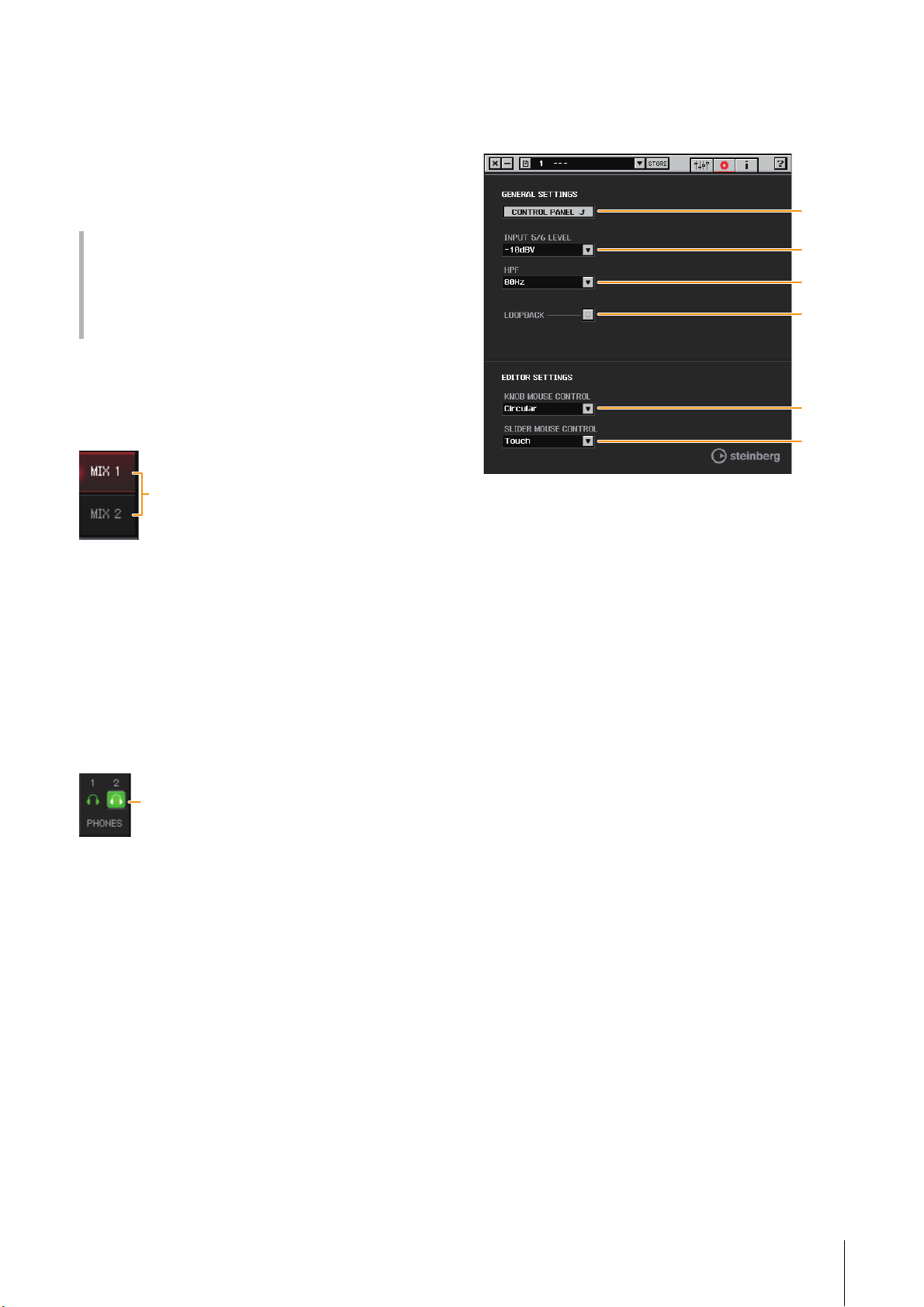
8
1
1
1
2
3
4
5
6
Mute
Включение (горит) / выключение (не горит) функции
приглушения.
9
Fader
Регулирует уровень сигнала.
Диапазон:
Операции с фейдерами
• Дважды щелкнув фейдер, можно сбросить определенные
параметры до значения 0 дБ.
• Вы можете перемещать все каналы фейдера одновременно,
удерживая нажатой клавиши [Ctrl]/[command] и [Shift], когда
вы сдвигаете фейдеры.
от –∞ дБ
до
+6,00 дБ
Область MIX
Эта область предназначена для выбора MIX, который
требуется настроить.
Программное обеспечение
Окно настройки
Это окно предназначено для настройки общих параметров
устройства.
1
MIX
Указывает объект MIX. Для устройства UR-RT2 можно задать
только MIX1.
Настройки основного окна MIX можно скопировать,
перетащив их.
Область наушников
Показывает сигнал мониторинга, подаваемый с разъема
[PHONES].
1
PHONES On/Off
Включение (горит) и выключение (не горит) выхода
наушников. Обычно UR-RT2 [PHONES 1] включен.
Включив этот параметр, можно выводить MIX, выбранный
в области MIX, на разъем PHONES.
ПРИМЕЧАНИЕ
Для разъема [PHONES 2] можно выбрать как MIX 1, так и MIX 2. (только
UR-RT4); Разъем [PHONES 1] привязан к MIX 1, и это нельзя изменить.
1
CONTROL PANEL (Панель управления)
Открывает «Драйвер Yamaha Steinberg USB Driver» в Windows
(стр. 9). Для Mac — открывает настройку Audio-MIDI.
2
INPUT 5/6 LEVEL {INPUT 3/4 LEVEL}
Выбор уровня входного сигнала для [LINE INPUT 5/6] {LINE
INPUT 3/4}.
Варианты:
3
HPF (Фильтр высоких частот)
Выбор частоты среза фильтра высоких частот (не доступно на
[LINE INPUT 5/6]{[LINE INPUT 3/4]}).
Варианты:
4
LOOPBACK (Циклическое воспроизведение)
Включение (горит) и выключение (не горит) функции
циклического воспроизведения.
+4 дБ отн. ур., -10 дБВ
120 Гц, 100 Гц, 80 Гц, 60 Гц, 40 Гц
Руководство пользователя UR-RT4 / UR-RT2
14
Page 15
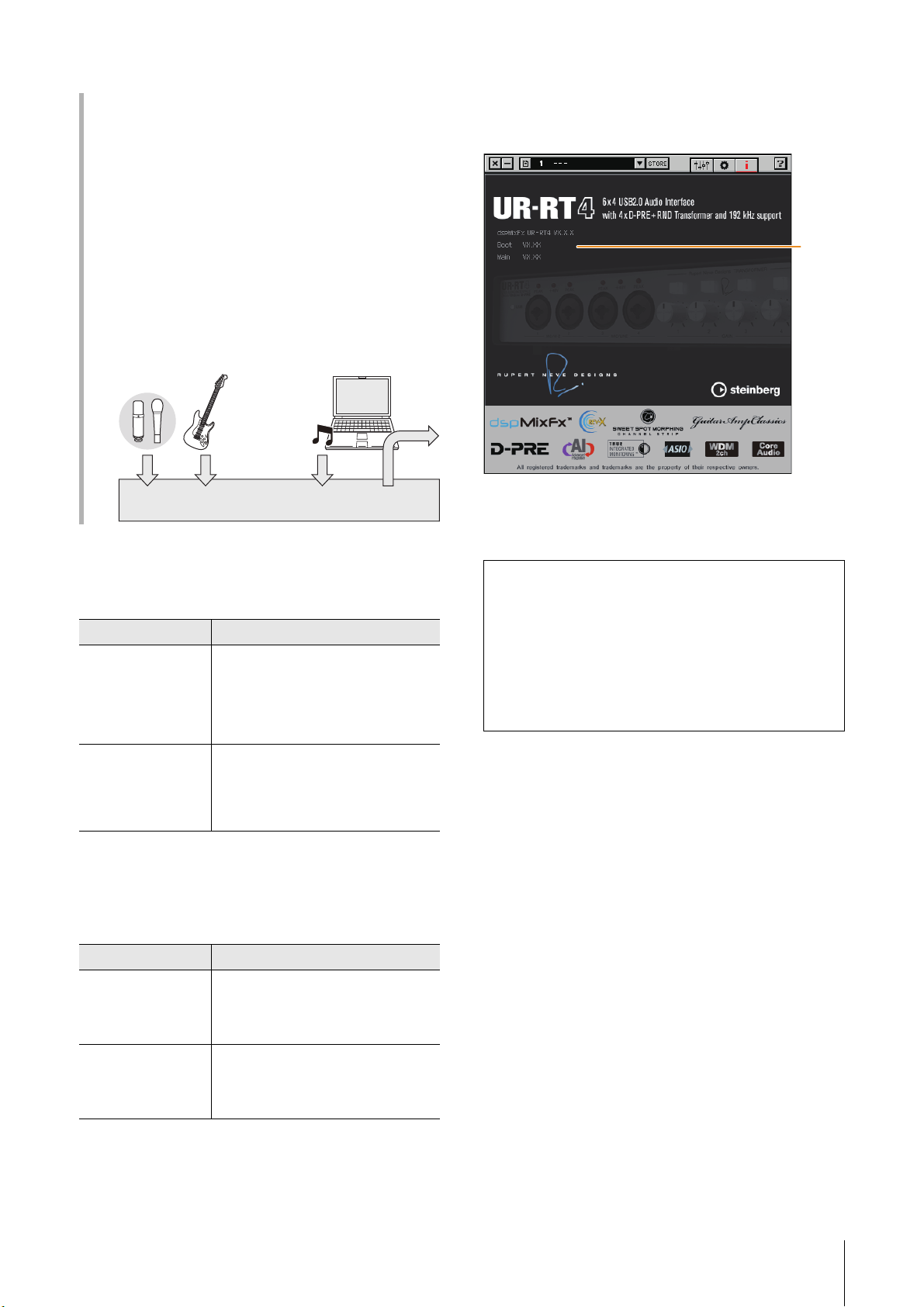
Программное обеспечение
UR-RT
BGM
Доставка
1
Что такое циклическое воспроизведение?
Циклическое воспроизведение — это удобная функция
широковещания в Интернете. Она позволяет микшировать на
UR-RT входные аудиосигналы (например, микрофон или
гитару) с аудиосигналами, воспроизводимыми в программном
обеспечении на компьютере, в два канала и передавать их
обратно на компьютер. См. раздел «Поток сигнала» (стр. 37).
Если функция циклического воспроизведения включена при
контроле входных сигналов с UR-RT через ПО DAW, это
приведет к возникновению громкого шума. Это связано с тем,
что между UR-RT и ПО DAW создается бесконечный цикл
аудиосигнала. При использовании функции циклического
воспроизведения выключите функции контроля
в программном обеспечении DAW.
Окно информации
В этом окне указывается информация о dspMixFx UR-RT
иустройстве.
1
Сведения о версии
Показывает версию прошивки и ПО.
5
KNOB MOUSE CONTROL (УПРАВЛЕНИЕ
РЕГУЛЯТОРАМИ С ПОМОЩЬЮ МЫШИ)
Выбор метода управления регуляторами в dspMixFx UR-RT.
Варианты Описание
Circular Потяните круговым движением, чтобы
Linear Потяните прямолинейным движением, чтобы
6
SLIDER MOUSE CONTROL (УПРАВЛЕНИЕ
увеличить или уменьшить значение параметра.
Потяните, поворачивая регулятор по часовой
стрелке для увеличения и против часовой
стрелки — для уменьшения. Если щелкнуть
в любой точке регулятора, па раметр мгновенно
переключится на соответствующее значение.
увеличить или уменьшить значение параметра.
Потяните вверх, чтобы увеличить значение, или
вниз, чтобы уменьшить его. Даже если щелкнуть
в любой точке регулятора, параметр не
переключится на соответствующее значение.
ПОЛЗУНКАМИ С ПОМОЩЬЮ МЫШИ)
Выбор метода управления ползунками и фейдерами
вdspMixFx UR-RT.
Варианты Описание
Jump Щелкните в любой точке ползунка или фейдера,
Touch Потяните маркер ползунка или фейдера, чтобы
чтобы увеличить или уменьшить значение
параметра. Если щелкнуть в любой точке
ползунка или фейдера, параметр мгновенно
переключится на соответствующее значение.
увеличить или уменьшить значение параметра.
Даже если щелкнуть в любой точке ползунка
или фейдера, параметр не переключится на
соответствующее значение.
dspMixFx (для устройств под управлением iOS)
Вы можете удобно управлять встроенными функциями
встроенного микшера DSP и эффектами DSP с ваших
устройств под управлением IOS с помощью dspMixFx для
устройств под управлением iOS. Подробную информацию об
этой программе см. на веб-сайте Steinberg по следующему
адресу.
http://www.steinberg.net/
Руководство пользователя UR-RT4 / UR-RT2
15
Page 16
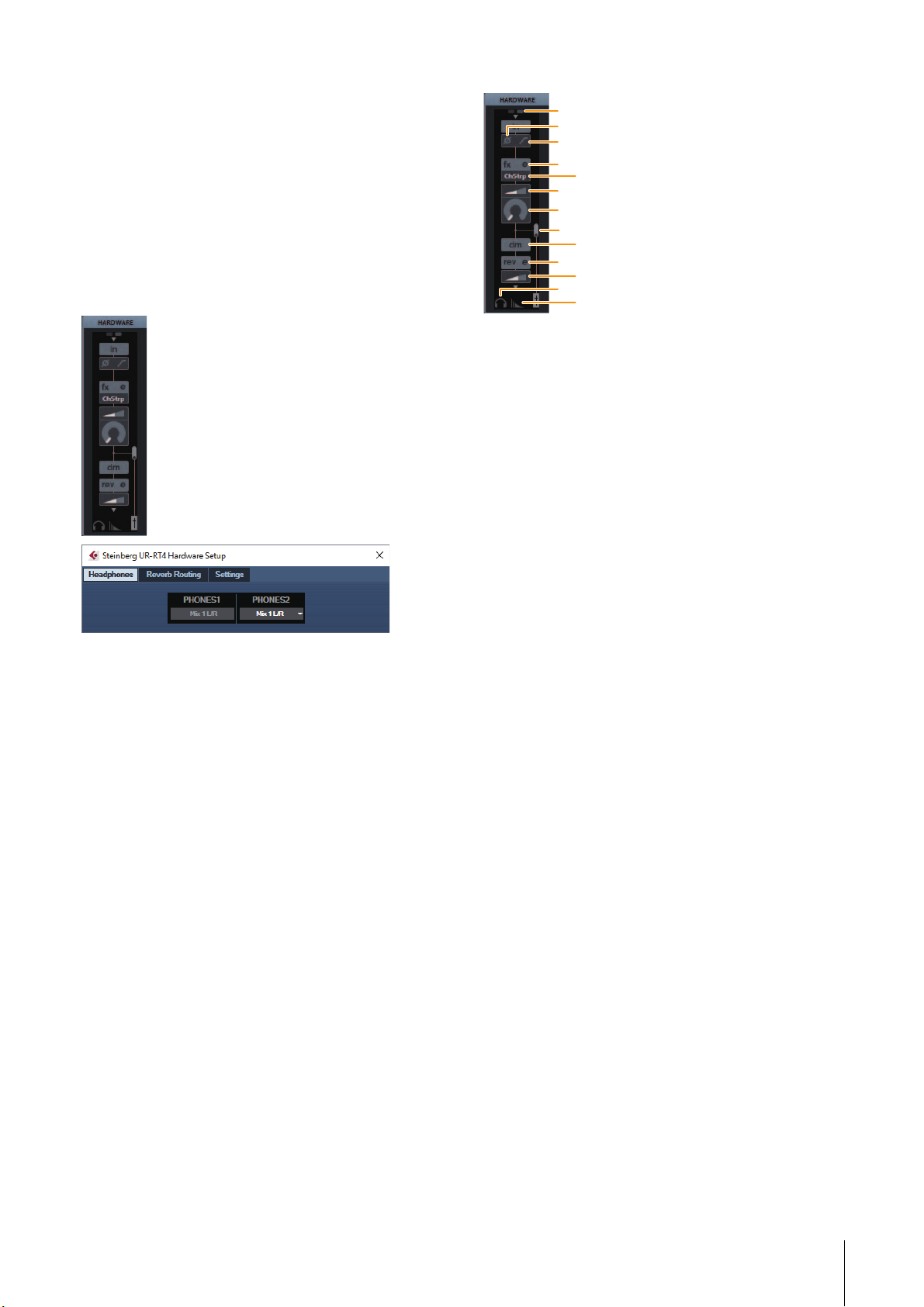
Специальные окна для ПО серии Cubase
Эти окна предназначены для настройки параметров
устройства из ПО серии Cubase. Специальные окна для ПО
серии Cubase позволяют настраивать параметры,
настраиваемые в dspMixFx UR-RT Доступны два вида окон:
Input Settings (Настройки входа) и Hardware Setup (Настройка
аппаратного обеспечения).
Снимок экрана
Программное обеспечение
1
2
3
4
5
6
7
8
9
)
!
@
#
1
+48V
Указывает состояние (вкл./выкл.) фантомного питания.
2
Phase (Фаза)
Включение (горит) и выключение (не горит) инверсии сигнала
по фазе.
3
High Pass Filter (Фильтр высоких частот)
Включает (горит) и выключает (не горит) фильтр высоких
частот (не доступно на [LINE INPUT 5/6] {[LINE INPUT 3/4]}). Для
выбора частоты среза фильтра высоких частот
воспользуйтесь «Окно настроек» (стр. 18) в разделе
«Специальные окна для ПО серии Cubase».
Открытие окна
Окно Input Settings
В меню ПО серии Cubase выберите [Студия] [MixConsole]
[HARDWARE]
Окно Hardware Setup
В меню ПО серии Cubase выберите [Студия] [Audio
Hardware Setup]
Окно Input Settings
Это окно предназначено для настройки входных параметров
устройства. Поток сигнала: сверху вниз. Настройки для этого
окна (за исключением индикатора +48V ) сохраняются в файле
проекта Cubase.
Окно Input setting ([HARDWARE]) отображается
в соответствии с настройками для шины Stereo и шины Mono
на порту устройства UR-RT.
4
Effect Edit (Редактирование эффекта)
Открывает выбранное окно настройки эффекта.
5
Effect Type (Тип эффекта)
Служит для выбора типа эффекта.
Варианты:
ПРИМЕЧАНИЕ
Максимальное количество используемых одновременно
экземпляров программ Полоса канала и Guitar Amp Classics
ограничено. См. «Ограничения на использование эффектов» (стр. 36).
6
DRIVE/Output Level
Если выбрана Полоса канала, этот параметр регулирует
степени применения эффекта компрессора. Чем выше
значение, тем больше эффект.
Диапазон:
Если выбран Guitar Amp Classics, этот параметр регулирует
уровень выходного сигнала.
Диапазон:
7
MORPH
Регулировка данных зоны наилучшего восприятия Полосы
канала. (См. «MORPH» в разделе «Полоса канала» в стр. 19).
Если выбран Guitar Amp Classics, MORPH не отображается.
ChStrp, Clean, Crnch, Lead, Drive
0.00 − 10.00
0.00 − 1.00
Руководство пользователя UR-RT4 / UR-RT2
16
Page 17

8
1 2
Effect Insertion location (Позиция вставки эффекта)
Выбор позиции вставки эффекта.
Позиция вставки описание
Верхняя (ВЫКЛ.) Выключение эффекта.
Средняя (MON.FX) Применяет эффект Полоса канала только
Нижняя (INS.FX) Применяет эффект Полоса канала в отношении
9
Output Position of the Direct Monitoring Signal
в отноше нии сигнала мониторинга (под ается на
устройство).
как сигнала мониторинга (подается на
устройство), так и записываемого сигнала
(подается на программное обеспечение DAW).
(Позиция вывода прямого контрольного сигнала)
Указывает позицию, с которой аудиосигналы для
мониторинга будут выводиться, если включить прямой
мониторинг в настройках устройства в Cubase.
)
REV-X Edit (Редактирование REV-X)
Открывает окно настройки «REV-X» (стр. 21).
Программное обеспечение
Окно Hardware Setup
Это окно предназначено для настройки общих параметров
устройства. Щелкайте верхние вкладки для выбора окна.
Только настройки для окна маршрутизации реверберации
сохраняются в файле проекта Cubase.
Окно Headphones (только UR-RT4)
Это окно предназначено для настройки уровня выходного
сигнала в параметрах наушников.
!
REV-X Send (Передача REV-X)
Используется для настройки уровня сигнала, отправляемого
на REV-X.
Диапазон:
@
Headphones Edit (Редактирование наушников)
от –∞ дБ до +6,00 дБ
Открывает «Окно наушников» (стр. 17) в разделе
«Специальные окна для ПО серии Cubase».
#
Reverb Routing Edit (Редактирование
маршрутизации реверберации)
Открывает «Окно маршрутизации реверберации» (стр. 17)
в разделе «Специальные окна для ПО серии Cubase».
1 2
1
PHONES 1
Служит для индикации выходного сигнала [PHONES 1].
2
PHONES 2
Служит для выбора выходного канала [PHONES 2].
Окно Reverb Routing
Это окно предназначено для настройки параметров «REV-X»
(стр. 21).
3 4 5 6 7
1
REV-X Edit (Редактирование REV-X)
Открывает окно настройки «REV-X» (стр. 21).
2
REV-X Type (Тип эффекта REV-X)
Выбор типа REV-X.
Варианты:
Hall (зал), Room (помещение) и Plate
(металлическая пластина)
Руководство пользователя UR-RT4 / UR-RT2
17
Page 18

3
1
2
3
REV-X Time (Время REV-X)
Регулирует время реверберации REV-X. Этот параметр
привязан к размеру комнаты. Диапазон регулировки зависит
от типа эффекта REV-X.
Тип эффекта REV-X Допустимые значения
Hall (зал) 0,103–31,0 с
Room (помещение) 0,152–45,3 с
Plate (металлическая
пластина)
4
REV-X Send Source Select (Выбор источника
0,176–52,0 с
передачи REV-X)
Используется для настройки уровня сигнала, отправляемого
на REV-X. Для UR-RT2 только Mix 1 L/R.
5
REV-X Send Source (Источник передачи REV-X)
Указывает сигнал, отправляемый на REV-X.
6
REV-X Return Level (Уровень возвращенного
сигнала REV-X)
Указывает уровень возвращенного сигнала REV-X.
7
REV-X Return Level Knob (Регулятор уровня
возвращенного сигнала REV-X)
Регулирует уровень возвращенного сигнала выбранного
(выделенного) сигнала.
Диапазон:
от –∞ дБ до +6,00 дБ
Программное обеспечение
Окно Settings
Это окно предназначено для настройки параметров
устройства.
1
INPUT 5/6 LEVEL {INPUT 3/4 LEVEL}
Выбор входного сигнала для [LINE INPUT 5/6] {INPUT 3/4 LEVEL}.
Варианты:
2
HPF (Фильтр высоких частот)
Выбор частоты среза фильтра высоких частот (не доступно на
[LINE INPUT 5/6] { [LINE INPUT 3/4] } ).
Варианты:
3
[LOOPBACK] (Циклическое воспроизведение)
Включение (горит) и выключение (не горит) функции
циклического воспроизведения.
См. «Циклическое воспроизведение» в разделе «dspMixFx
UR-RT» (стр. 15).
+4 дБ отн. ур., -10 дБВ
120 Гц, 100 Гц, 80 Гц, 60 Гц, 40 Гц
Руководство пользователя UR-RT4 / UR-RT2
18
Page 19

Программное обеспечение
1 2 43
1
3
2
)
4
5
7
6
8
9
!
Sweet Spot Morphing Channel Strip
Sweet Spot Morphing Channel Strip (для краткости Channel
Strip (Полоса канала)) — это мульти-эффект, в котором
сочетается компрессия и эквалайзер. Передовые технологии
обработки звука реализованы в виде ряда удобных
предустановок, которые можно легко и в любой момент
вызвать для профессиональной обработки звука.
Предоставляются четыре канала, и каждый можно присвоить
в отношении только звука контрольных динамиков, или
в отношении и контрольных динамиков, и записываемого звука.
Полоса канала, поставляемая с устройством, и Полоса канала
версии подключаемой программы VST имеют одинаковые
параметры. При использовании Полосы каналы в ПО серии
Cubase вы можете обмениваться настройками между
встроенной Полосой канала и Полосой канала версии
подключаемой программы VST в виде файла предварительно
заданных настроек. При использовании встроенной Полосы
канала в ПО серии Cubase следует включить в программе
настройку [Direct Monitoring] (Прямой мониторинг). Помимо
этого, при назначении Полосы канала версии подключаемой
программы VST в отношении ячейки эффекта в ПО серии
Cubase следует выбрать ее в категории [Dynamics] (в случае
использования настроек по умолчанию). Учтите, что вы не
сможете использовать встроенный эффект Channel Strip, если
для частоты сэмплирования установлено значение 176,4 кГц
или 192 кГц.
Общие для эффектов компрессора
и эквалайзера
1
MORPH
Регулировка параметра данных зоны наилучшего восприятия.
Можно одновременно регулировать настройки эффекта
компрессора и эквалайзера, которые привязаны к пяти
позициям этого регулятора, поворачивая регулятор. Если
установить регулятор между двумя соседними положениями,
для настроек эффекта компрессора и эквалайзера будет
установлено промежуточное значение.
2
Данные зоны наилучшего восприятия
Выбор данных зоны наилучшего восприятия.
Снимок экрана
Открытие окна
Из раздела «Специальные окна для ПО серии
Cubase»
Выберите «Полоса канала» в «Тип эффекта», а затем щелкните
«Редактирование Полосы канала» в разделе «Окно Input
Settings» (стр. 16).
Из dspMixFx UR-RT
Выберите «Полоса канала» в «Тип эффекта», а затем щелкните
«Редактирование Полосы канала» в разделе «Область канала»
(стр. 12).
3
TOTAL GAIN (Общее усиление)
Регулировка общего усиления полосы канала.
Диапазон:
4
Level Meter (Индикатор уровня)
Служит для индикации уровня выходного сигнала Channel
Strip (Полоса канала).
от –18,0 дБ до +18,0 дБ
Compressor (Компрессор)
1
ATTACK (Атака)
Регулировка времени атаки компрессора.
Диапазон:
2
RELEASE (Концевое затухание)
Регулировка времени затухания компрессора.
Диапазон:
3
RATIO (Сжатие)
Регулировка времени затухания компрессора.
Диапазон:
0,092–80,00 мс
9,3–999,0 мс
1.00 − ∞
Руководство пользователя UR-RT4 / UR-RT2
19
Page 20

4
1
9
8
7
2
3
4
6
5
KNEE (Тип компрессии)
Выбор типа компрессии компрессора.
Варианты Описание
SOFT (Приглушение) Наиболее плавное изменение.
MEDIUM (Средняя) Среднее значение между SOFT и HARD.
HARD (Высокая) Наиболее резкое изменение.
5
SIDE CHAIN Q
Регулировка ширины частотного диапазона фильтра боковой
цепи.
Диапазон:
6
SIDE CHAIN F
0,50 - 16.00
Регулировка центральной частоты фильтра боковой цепи.
Диапазон:
7
SIDE CHAIN G
20.0 Гц – 20,0 кГц
Регулировка усиления фильтра боковой цепи.
Диапазон:
8
COMPRESSOR On/Off (Включение и выключение
от –18,0 дБ до +18,0 дБ
компрессора)
Включение (горит) и выключение (не горит) компрессора.
9
Compressor Curve (Кривая компрессора)
Служит для графического представления приблизительного
отклика компрессора.
Вертикальная ось — это уровень выходного сигнала,
а горизонтальная — входного.
)
Gain Reduction Meter (Индикатор снижения
усиления)
Индикация снижения усиления.
!
DRIVE (Интенсивность)
Регулировка степени применения эффекта компрессора.
Чем выше значение, тем больше эффект.
Диапазон:
0.00 − 10.00
Программное обеспечение
1
Equalizer Curve (Кривая эквалайзера)
Служит для графического представления характеристик
3-полосного эквалайзера. Вертикальная ось указывает
усиление, а горизонтальная — частоту. Можно регулировать
LOW (низкие), MID (средние), and HIGH (высокие) частоты,
перетаскивая маркеры на графике.
2
LOW F
Регулировка центральной частоты низкочастотной полосы.
Диапазон:
3
LOW G
20,0 Гц – 1,00 кГц
Регулировка коэффициента усиления низкочастотной
полосы.
Диапазон:
4
MID Q
от –18,0 дБ до +18,0 дБ
Регулировка ширины частотного диапазона среднечастотной
полосы.
Диапазон:
5
MID F
0.50 − 16.00
Регулировка центральной частоты среднечастотной полосы.
Диапазон:
6
MID G
20,0 Гц – 20,0 кГц
Регулировка коэффициента усиления среднечастотной
полосы.
Диапазон:
7
HIGH F
от –18,0 дБ до +18,0 дБ
Регулировка центральной частоты высокочастотной полосы.
Диапазон:
8
HIGH G
500,0 Гц – 20,0 кГц
Регулировка коэффициента усиления высокочастотной
полосы.
Диапазон:
9
EQUALIZER On/Off (Эквалайзер вкл./выкл.)
от –18,0 дБ до +18,0 дБ
Включение (горит) и выключение (не горит) эквалайзера.
Эквалайзер
Руководство пользователя UR-RT4 / UR-RT2
20
Page 21

Программное обеспечение
1
)
!
REV-X
REV-X — это платформа цифровой реверберации,
разработанная компанией Yamaha для профессиональных
аудио-приложений.
В данном устройстве предусмотрен один эффект REV-X.
Входные сигналы можно передавать на эффект REV-X,
и эффект REV-X применяется только в отношении выходных
сигналов мониторинга. Доступны три типа эффектов REV-X:
Hall (зал), Room (помещение) и Plate (металлическая пластина).
Аппаратный эффект REV-X, поставляемый с устройством,
и REV-X версии подключаемой программы VST имеют по
существу одинаковые параметры. Однако параметры
[OUTPUT] и [MIX] доступны только в версии подключаемой
программы VST.
При использовании REV-X в ПО серии Cubase вы можете
обмениваться настройками между встроенным эффектом REVX и эффектом REV-X версии подключаемой программы VST
в виде файла предварительно заданных настроек. При
использовании встроенного эффекта REV-X в ПО серии
Cubase следует включить в программе настройку [Direct
Monitoring] (Прямой мониторинг). Помимо этого, при
назначении эффекта REV-X версии подключаемой программы
VST в отношении ячейки эффекта в ПО серии Cubase следует
выбрать его в категории [Reverb] (в случае использования
настроек по умолчанию).
Встроенный эффект REV-X оснащен «Шиной FX», которая
используется для передачи сигнала от ПО DAW на REV-X.
Например, для передачи записанных аудиоданных на REV-X
можно проверить звук с помощью эффекта REV-X, который
используется для мониторинга в ходе записи.
Снимок экрана
REV-X
−
@
В настоящем разделе для примера используется тип Hall REV-X.
1
Reverb Time (Время реверберации)
Настройка времени реверберации.
Этот параметр привязан к Room Size (Размер комнаты).
Диапазон регулировки зависит от типа эффекта REV-X.
Тип эффекта REV-X Допустимые значения
Hall (зал) 0,103–31,0 с
Room (помещение) 0,152–45,3 с
Plate (металлическая
пластина)
0,176–52,0 с
# $ %
Открытие окна
Из раздела «Специальные окна для ПО серии
Cubase»
• Щелкните «REV-X Edit» (стр. 17) в разделе «Окно Input
Settings».
• Щелкните «REV-X Edit» (стр. 17) в разделе «Окно
маршрутизации реверберации».
Из dspMixFx UR-RT
Щелкните «REV-X Edit» (стр. 13) в разделе «Область Master».
2
Initial Delay (Начальная задержка)
Регулировка периода времени между прямым
первоначальным звуковым сигналом и начальными
отражениями, которые следуют за ним.
Диапазон:
3
Decay (Первичное затухание)
Регулировка характеристик конверта с момента начала
реверберации до ослабления и выключения.
Диапазон:
4
Room Size (Размер помещения)
Регулировка размера имитируемого помещения.
Этот параметр привязан к времени реверберации.
Диапазон:
5
Diffusion (Диффузия)
Регулировка распространения реверберации.
Диапазон:
6
HPF (Фильтр высоких частот)
Регулирует частоту среза фильтра верхних частот.
Диапазон:
0,1–200,0 мс
0 − 63
0 − 31
0 − 10
20 Гц – 8,0 кГц
Руководство пользователя UR-RT4 / UR-RT2
21
Page 22

7
LPF (Фильтр низких частот)
Регулирует частоту среза фильтра нижних частот.
Диапазон:
8
Hi Ratio
1,0 –20,0 кГц
Регулировка длительности реверберации в диапазоне
высоких частот выражается через отношение к времени
реверберации. Если установить для этого параметра
значение 1, фактическое указанное время реверберации
полноценно применяется в отношении звука. Чем меньше
значение, тем меньше длительность реверберации
в диапазоне высоких частот.
Диапазон:
9
Low Ratio
0,1 − 1,0
Регулировка длительности реверберации в диапазоне низких
частот выражается через отношение к времени
реверберации. Если установить для этого параметра
значение 1, фактическое указанное время реверберации
полноценно применяется в отношении звука.
Чем меньше значение, тем меньше длительность
реверберации в диапазоне низких частот.
Диапазон:
0,1 − 1,4
Программное обеспечение
)
Low Freq (Полоса низких частот)
Регулировка частоты полосы низких частот.
Диапазон:
!
OPEN/CLOSE (Открыть/закрыть)
22,0 Гц – 18,0 кГц
Открывает и закрывает окно регулировки настроек
реверберации.
@
Graph
Служит для индикации характеристик реверберации.
Вертикальная ось указывает уровень сигнала,
горизонтальная — время, а ось-Z — частоту. Вы можете
регулировать характеристики реверберации, перетаскивая
маркеры на графике.
#
Настройка оси времени
Выбор отображаемого диапазона времени (горизонтальная
ось) на графике.
Отображаемый диапазон:
$
Zoom Out (Уменьшение масштаба)
500 мс – 50 с
Уменьшение масштаба отображаемого диапазона времени
(горизонтальная ось) на графике.
%
Zoom In (Увеличение масштаба)
Увеличение масштаба отображаемого диапазона времени
(горизонтальная ось) на графике.
Работа программного обеспечения
• Вы можете сбросить значения определенных параметров до
их значений по умолчанию, удерживая клавишу [Ctrl]/
[command], когда вы щелкаете соответствующие регуляторы,
ползунки и фейдеры.
• Вы можете отрегулировать значения параметров более
точно, удерживая клавишу [SHIFT ], когда вы перемещаете
соответствующие регуляторы, ползунки и фейдеры.
Руководство пользователя UR-RT4 / UR-RT2
22
Page 23

Программное обеспечение
65
1 2 3 4 7 8
Guitar Amp Classics
Guitar Amp Classics — это программа для имитации гитарных
усилителей, эффективно использующая продвинутые
технологии моделирования компании Yamaha. Представлены
четыре типа усилителей с различными звуковыми
характеристиками.
Эффект Guitar Amp Classics, поставляемый с устройством,
и Guitar Amp Classics версии подключаемой программы VST
имеют одинаковые параметры. При использовании Guitar
Amp Classics в ПО серии Cubase вы можете обмениваться
настройками между встроенным эффектом Guitar Amp Classics
и Guitar Amp Classics версии подключаемой программы VST
в виде файла предварительно заданных настроек.
При использовании встроенного эффекта Guitar Amp Classics
в ПО серии Cubase следует включить в программе настройку
[Direct Monitoring] (Прямой мониторинг). Помимо этого, при
назначении эффекта Guitar Amp Classics версии
подключаемой программы VST в отношении ячейки эффекта
в ПО серии Cubase следует выбрать его в категории
[Distortion] (в случае использования настроек по умолчанию).
Учтите, что вы не сможете использовать Guitar Amp Classics,
если для частоты сэмплирования установлено значение 176,4
кГц или 192 кГц.
Снимок экрана
Из dspMixFx UR-RT
Выберите «Guitar Amp Classics» в «Тип эффекта», а затем
щелкните «Редактирование эффекта» в разделе «Область
канала» (стр. 12).
CLEAN
Этот тип усилителя оптимизирован под чистые тона
и эффективно имитирует четкую яркость звуков
транзисторных усилителей. Характеристики звучания этого
усилителя обеспечивают идеальную платформу для записи
мульти-эффектов. В нем также встроены эффекты хорус
и вибрато.
1
VOLUME
Регулировка уровня входного сигнала усилителя.
2
DISTORTION
Регулировка глубины эффекта искажения.
3
TREBLE/MIDDLE/BASS
Эти три элемента управления регулируют тональный отклик
в низкочастотном, среднечастотном и высокочастотном
диапазоне.
4
PRESENCE
Регулировка выделения высоких частот и обертонов.
5
Cho/OFF/Vib
Включение или выключение эффектов хорус и вибрато.
Установите [Cho], чтобы включить эффект хорус, или [ Vib],
чтобы включить эффект вибрато.
6
SPEED/DEPTH
Регулировка скорости и глубины включенного эффекта
вибрато. Элементы управления SPEED и DEPTH работают
только с эффектом вибрато. Они отключаются, если для
вышеуказанного переключателя Cho/OFF/Vib выбрано
значение «Cho» или «OFF»
7
BLEND
Регулировка баланса между прямым звуком и звуком эффекта.
Открытие окна
Из раздела «Специальные окна для ПО серии
Cubase»
Выберите «Guitar Amp Classics» в «Тип эффекта», а затем
щелкните «Редактирование эффекта» в разделе «Окно Input
Settings» (стр. 16).
8
OUTPUT
Настройка уровня окончательного выходного сигнала.
Руководство пользователя UR-RT4 / UR-RT2
23
Page 24

CRUNCH
1 2 3 4 5
1 2 3 4 5 6
Этот тип усилителя используется, если требуются немного
искаженные, хрустящие звуки. Модель CRUNCH имитирует
винтажные ламповые усилители, которые предпочтительны
для блюза, рока, соула, ритм-энд-блюза и аналогичных стилей
музыки.
1
Normal/Bright
Выбор нормального или яркого звучания.
Настройка [Bright] (Ярко) выделяет высокочастотные
обертоны.
2
GAIN
Регулировка уровня входного сигнала на стадии
предварительного усиления. Поворачивайте по часовой
стрелке, чтобы усилить овердрайв.
Программное обеспечение
1
AMP TYPE
Предлагается шесть типов усилителей. Типы 1 и 2
обеспечивают относительно мягкое искажение, которое
позволяет передавать нюансы естественного звучания. Типы
3 и 4 имеют более выраженные обертоны, обеспечивая
насыщенный, мягкий звук. Типы 5 и 6 выдают более
агрессивное искажение с резкой атакой. Типы усилителей
с четными номерами обеспечивают больший эффект
выделения обертонов и диапазон, чем усилители
с нечетными номерами.
2
GAIN
Регулировка уровня входного сигнала на стадии
предварительного усиления. Поворачивайте по часовой
стрелке, чтобы усилить искажение.
3
MASTER
Регулировка уровня выходного сигнала после стадии
предварительного усиления.
4
TREBLE/MIDDLE/BASS
Эти три элемента управления регулируют тональный отклик
усилителя в низкочастотном, среднечастотном
и высокочастотном диапазоне.
3
TREBLE/MIDDLE/BASS
Эти три элемента управления регулируют тональный отклик
усилителя в низкочастотном, среднечастотном
и высокочастотном диапазоне.
4
PRESENCE
Регулировка выделения высоких частот и обертонов.
5
OUTPUT
Настройка уровня окончательного выходного сигнала.
DRIVE
Тип усилителя DRIVE обеспечивает ряд типов искажения,
которые имитируют характер звучания различных ламповых
усилителей с высоким коэффициентом усиления. От
хрустящих звуков с небольшим овердрайвом до сильно
искаженных звуков, которые свойственны для следующих
музыкальных стилей: тяжелый рок, хеви-метал или хардкор.
Данная модель предлагает обширный диапазон
возможностей обработки звука.
5
PRESENCE
Регулировка выделения высоких частот и обертонов.
6
OUTPUT
Настройка уровня окончательного выходного сигнала.
LEAD
1 2 3 4 5 6
Тип усилителя LEAD имитирует ламповый усилитель
с высоким коэффициентом усиления, который обеспечивает
звучание с богатыми обертонами. Идеально подходит для
воспроизведения звука соло-гитары в ансамбле, однако он
также может быть настроен под четкие звуки
аккомпанемента.
1
High/Low
Выбор типа выхода усилителя.
Настройка [High] имитирует усилитель с высоким уровнем
выходного сигнала и позволяет воспроизводить более
искаженные звуки.
2
GAIN
Регулировка уровня входного сигнала на стадии
предварительного усиления. Поворачивайте по часовой
стрелке, чтобы усилить искажение.
Руководство пользователя UR-RT4 / UR-RT2
24
Page 25

3
MASTER
Регулировка уровня выходного сигнала после стадии
предварительного усиления.
4
TREBLE/MIDDLE/BASS
Эти три элемента управления регулируют тональный отклик
усилителя в низкочастотном, среднечастотном
и высокочастотном диапазоне.
5
PRESENCE
Используется для выделения высоких частот и обертонов.
6
OUTPUT
Настройка уровня окончательного выходного сигнала.
Использование элементов управления GAIN,
MASTER и OUTPUT
Характер звучания усилителей DRIVE и LEAD можно
регулировать в широком диапазоне с помощью элементов
управления GAIN, MASTER и OUTPUT. GAIN регулирует уровень
сигнала на стадии предварительного усиления, изменяя
уровень искажения. MASTER регулирует уровень выходного
сигнала после стадии предварительного усиления, который
затем направляется на стадию усилителя мощности.
Настройки элементов управления GAIN и MASTER оказывают
большое влияние на конечный звук. Возможно потребуется
достаточно сильно увеличить значение элемента управления
MASTER, чтобы задействовать стадию усиления в достаточной
степени для достижения оптимального звучания. Элемент
управления OUTPUT регулирует конечный уровень выходного
сигнала после модели усилителя без влияния на искажение
или тональность. Он используется для регулировки уровня
громкости гитары без изменения иных аспектов звучания.
Программное обеспечение
Руководство пользователя UR-RT4 / UR-RT2
25
Page 26

Использование с компьютером
Установите минимальный
уровень громкости
перед подключением или
отключением
внешнего устройства
.
При использовании
конденсаторного
микрофона включите
переключатель после
его подключения
.
(
Выключите
переключатель перед
его отключением
.)
Микшер
Передняя
панель
Задняя панель
Наушники
Клавиатура
ГитараМикрофон
Наушники
усилитель
Внешние устройстваДинамики для
мониторинга
Синтезатор
/
клавиатура
MIDI
Компьютер
Проверить!
Проверить!
Пример подключения UR-RT4
Использование с компьютером
Руководство пользователя UR-RT4 / UR-RT2
26
Page 27

Пример подключения UR-RT2
При использовании
конденсаторного
микрофона включите
переключатель после его
подключения.(Выключите
переключатель перед его
отключением
.)
Микшер
Передняя панель
Задняя панель
Динамики для
мониторинга
Синтезатор
/
клавиатура
MIDI
Компьютер
Установите минимальный
уровень громкости перед
подключением или отключением
внешнего устройства
.
Клавиатура
ГитараМикрофон
Наушники
Проверить!
Проверить!
Использование с компьютером
Руководство пользователя UR-RT4 / UR-RT2
27
Page 28

Использование с компьютером
Настройка параметров аудиодрайвера в программном обеспечении DAW
Программы серии Cubase
1.
Завершите работу всех других приложений.
2.
Убедитесь в том, что переключатель [ ]
включен (
3.
Дважды щелкните ярлык ПО серии Cubase на
рабочем столе, чтобы запустить Cubase.
4.
При открытии окна [ASIO Driver Setup] после
запуска программы серии Cubase убедитесь,
что устройство выбрано, а затем щелкните [OK].
Настройки аудиодрайвера выполнены.
Прочие программы, помимо ПО
серии Cubase
O
).
Запись и воспроизведение
В данном разделе разъясняются простые операции записи
с применением микрофона. Подключите микрофон как
показано в примерах подключения (стр. 26, 27). Включите
переключатель [+48V] при использовании конденсаторного
микрофона с фантомным питанием.
Программы серии Cubase
1.
Запустите DAW серии Cubase.
Откроется окно [steinberg hub].
2.
Выберите шаблон проекта [Steinberg UR-RT
Vocal-Inst Recording 1-C7] в [Recording] в окне
[steinberg hub], затем щелкните [Create].
3.
Включите прямой мониторинг следующим
образом.
[Студия] [Настройка студии] [Yamaha Steinberg USB
ASIO](Windows) или [Steinberg UR-RT ](Mac)
флажок для [Direct Monitoring]
[OK]
поставьте
1.
Завершите работу всех других приложений.
2.
Убедитесь в том, что переключатель [ ]
включен (
3.
Запустите программное обеспечение DAW.
4.
Откройте окно настроек аудиоинтерфейса.
5.
(Только для Windows.) Выберите драйвер
ASIO для настройки аудиодрайвера.
6.
Настройте драйвер ASIO для Windows
и аудио-интерфейс для Mac следующим
образом.
O
).
Windows
Установите [Yamaha Steinberg USB ASIO] в настройках
драйвера ASIO.
Mac
Установите UR-RT в настройка аудио-интерфейса.
Настройки аудиодрайвера выполнены.
4.
Убедитесь, что индикаторы [Record Enable]
и [Monitor] для звуковой дорожки включены
(горят).
5.
Во время пения в микрофон регулируйте
уровень входного сигнала микрофона
с помощью регулятора [GAIN] на устройстве.
Настройка оптимальных уровней записи
Отрегулируйте регуляторы усиления, чтобы индикатор [PEAK]
кратко мигал при достижении максимального уровня
громкости входного сигнала.
6.
Во время пения в микрофон регулируйте
уровень выходного сигнала на наушники
с помощью регулятора [PHONES] на
устройстве.
7.
Задайте настройки Полосы канала и эффекта
REV-X в окне Input Settings.
Выберите позицию вставки Полосы канала в зависимости
от требуемой точки вставки. Значение по умолчанию
«Ниже» (применяется в отношении сигнала мониторинга
и записываемого сигнала). Подробные сведения о позиции
вставки см. в «Позиция вставки эффекта» (стр. 17) в разделе
«Специальные окна для ПО серии Cubase». .
Руководство пользователя UR-RT4 / UR-RT2
28
Page 29

Использование с компьютером
Прочие программы, помимо ПО
серии Cubase
1.
Запустите программное обеспечение DAW.
2.
Откройте dspMixFx UR-RT.
Инструкции по открытию dspMixFx UR-RT см. в разделе
«Открытие окна» (стр. 11).
3.
Отрегулируйте уровень входного сигнала
микрофона с помощью регулятора [GAIN] на
устройстве.
8.
Щелкните [I], чтобы начать запись.
9.
Закончив запись, щелкните [J], чтобы
остановить ее.
10.
Выключите [Monitor] (не горит) для только
что записанной звуковой дорожки.
11.
Щелкните линейку, чтобы переместить
курсор проекта до нужной точки для запуска
воспроизведения.
Настройка оптимальных уровней записи
Отрегулируйте регуляторы усиления, чтобы индикатор [PEAK]
кратко мигал при достижении максимального уровня
громкости входного сигнала.
4.
Во время пения в микрофон регулируйте
уровень выходного сигнала на наушники
с помощью регулятора [PHONES] на
устройстве.
5.
Задайте настройки Полосы канала и эффекта
REV-X в dspMixFx UR-RT.
6.
Начните запись в используемом программном
обеспечении DAW.
7.
Остановите запись после завершения
исполнения.
8.
Воспроизведите записанный звук для
проверки.
Более подробные сведения об использовании программного
обеспечения DAW см. в руководстве по конкретному
программному обеспечению DAW.
12.
Щелкните [R], чтобы проверить записанный
звук.
При прослушивании звука через контрольные динамики
отрегулируйте уровень выходного сигнала с помощью
регулятора [OUTPUT] на устройстве.
Запись и воспроизведение завершены.
Более подробные инструкции по использованию программ
серии Cubase см. в PDF-руководстве, доступном в меню [Help]
ПО серии Cubase.
Руководство пользователя UR-RT4 / UR-RT2
29
Page 30

Использование с устройством под управлением iOS
Задняя панель
iPadiPhone
Передняя
панель
Наушники
Клавиатура
ГитараМикрофон
Установите минимальный
уровень громкости
перед подключением
или отключением
внешнего устройства
.
Микшер
Наушники
усилитель
Внешние устройстваДинамики для
мониторинга
Синтезатор
/
клавиатура
MIDI
Комплект
Apple iPad
Camera
Connection Kit/
адаптер
Lightning/
USB
для
подключения
камеры
При использовании
конденсаторного
микрофона включите
переключатель после
его подключения
.
(
Выключите
переключатель
перед его
отключением
.)
Проверить!
Проверить!
Использование с устройством под управлением iOS
Пример подключения UR-RT4
ПРИМЕЧАНИЕ
• Для подключения UR-RT к устройству под управлением iOS требуется комплект Apple iPad Camera Connection Kit или адаптер
Lightning/USB для подключения камеры.
• Актуальные сведения о совместимых устройствах под управлением iOS см. на указанном ниже веб-сайте Steinberg.
http://www.steinberg.net/
Руководство пользователя UR-RT4 / UR-RT2
30
Page 31

Пример подключения UR-RT2
iPhone
Комплект
Apple iPad
Camera
Connection Kit/
Адаптер
Lightning/
USB
для
подключения камеры
iPad
При использовании
конденсаторного
микрофона включите
переключатель после
его подключения
.
(
Выключите
переключатель перед
его отключением
.)
Микшер
Передняя панель
Задняя панель
Динамики для
мониторинга
Синтезатор
/
клавиатура
MIDI
Проверить!
Установите минимальный
уровень громкости перед
подключением или
отключением внешнего
устройства
.
Клавиатура
ГитараМикрофон
Наушники
Проверить!
Использование с устройством под управлением iOS
ПРИМЕЧАНИЕ
• Для подключения UR-RT к устройству под управлением iOS требуется комплект Apple iPad Camera Connection Kit или адаптер
Lightning/USB для подключения камеры.
• Актуальные сведения о совместимых устройствах под управлением iOS см. на указанном ниже веб-сайте Steinberg.
http://www.steinberg.net/
Руководство пользователя UR-RT4 / UR-RT2
31
Page 32

Запись и воспроизведение
В данном разделе описываются общие инструкции по работе с
Cubasis (приложение для iPad, продаваемое компанией Apple).
ПРИМЕЧАНИЕ
• Приложения iOS могут не поддерживаться в вашем
регионе. Уточните подробности у местного торгового
представителя Yamaha.
• Самые последние сведения о Cubasis см. на указанном
ниже веб-сайте Steinberg.
http://www.steinberg.net/
1.
Откройте Cubasis.
2.
Нажмите вкладку [MEDIA] в левом верхнем
углу экрана.
[Create New Project] отобразится в нижней части экрана.
Использование с устройством под управлением iOS
6.
Нажмите в крайней левой части экрана,
чтобы отобразить меню дорожки, где сверху
находится пункт [Audio input].
3.
Нажмите [Create New Project].
4.
Введите имя проекта и нажмите [OK] в окне
[New project].
5.
Нажмите [+AUDIO], чтобы добавить звуковую
дорожку.
7.
Нажмите , чтобы отобразить окно
подробных сведений, и задайте входную
шину для дорожки, нажав на номер.
8.
Нажмите , чтобы включить мониторинг
(горит).
9.
Отрегулируйте уровень входного сигнала
микрофона с помощью регулятора [GAIN] на
устройстве.
Настройка оптимальных уровней записи
Отрегулируйте регуляторы усиления, чтобы индикатор [PEAK]
кратко мигал при достижении максимального уровня
громкости входного сигнала.
10.
Во время пения в микрофон регулируйте
уровень выходного сигнала на наушники
с помощью регулятора [PHONES] на
устройстве.
11.
Нажмите [I], чтобы начать запись.
12.
Нажмите [>], чтобы остановить запись.
Руководство пользователя UR-RT4 / UR-RT2
32
Page 33

13.
Нажмите и сдвиньте ползунок на линейке,
чтобы переместить позицию
воспроизведения.
Вы также можете нажать , чтобы вернуться к началу
записи.
14.
Нажмите [>], чтобы воспроизвести
записанный звук.
Использование с устройством под управлением iOS
dspMixFx (для устройств под управлением iOS)
Вы можете удобно управлять встроенными функциями
встроенного микшера DSP и эффектами DSP с ваших
устройств под управлением IOS с помощью dspMixFx для
устройств под управлением iOS. Подробную информацию об
этой программе см. на веб-сайте Steinberg по следующему
адресу.
http://www.steinberg.net/
Руководство пользователя UR-RT4 / UR-RT2
33
Page 34

Поиск и устранение неисправностей
WindowsMac
Mac
Поиск и устранение неисправностей
Питание не включается.
(Индикатор USB
выключен или мигает
непрерывно, даже если
устройство UR-RT
подключено
к компьютеру или
устройству под
управлением iOS.)
Нет звука
Правильно ли установлен TOOLS для UR-RT?
Чтобы завершить установку TOOLS для UR-RT, см. инструкции в руководстве по началу
работы.
Правильно ли подключен ли блок питания?
UR-RT является устройством с питанием по шине. См. инструкции руководства по
началу работы, чтобы включить переключатель [ ].
Убедитесь, что используется правильный USB-кабель.
Если кабель USB сломан или поврежден, замените его на новый. Не используйте
кабель USB, длина которого превышает 3 метра.
Правильно ли установлен TOOLS для UR-RT?
Чтобы завершить установку TOOLS для UR-RT, см. инструкции в руководстве по началу
работы.
Убедитесь, что используется правильный USB-кабель.
Если кабель USB сломан или поврежден, замените его на новый. Не используйте
кабель USB, длина которого превышает 3 метра.
Правильно ли установлены регуляторы громкости на
устройстве?
Проверьте уровни, выставленные с помощью регуляторов [OUTPUT] и [PHONES].
Правильно ли подключены к устройству микрофоны
и контрольные динамики?
Чтобы проверить подключение, обратитесь к разделу «Примеры подключений»
(стр. 26, 27, 30, 31).
Правильно ли установлены настройки аудиодрайвера
в программном обеспечении DAW?
Для его настройки обратитесь к разделу «Настройка параметров аудиодрайвера
в программном обеспечении DAW» (стр. 28).
Правильно ли установлен параметр [ASIO Driver] в ПО серии
Cubase?
В меню ПО серии Cubase откройте [Студия] [Настройка студии] [VST Audio
System], затем убедитесь, что в разделе [ASIO Driver] выбрано значение [Yamaha
Steinberg USB ASIO] (Windows) или [Steinberg UR-RT ] (Mac).
Руководство пользователя UR-RT4 / UR-RT2
34
Page 35

Поиск и устранение неисправностей
Нет звука
Необычный звук
(шум, прерывания или
искажения)
Было ли включено питание устройства перед запуском
программного обеспечения DAW?
Перед запуском программного обеспечения DAW подключите устройство
к компьютеру и включите питание на устройстве.
Включен ли переключатель контрольных динамиков?
Убедитесь, что переключатель контрольных динамиков включен.
Размер буфера слишком маленький?
Увеличьте размер буфера по сравнению с текущими настройками; инструкции см.
в разделе «Драйвер Yamaha Steinberg USB Driver» (стр. 9).
Соответствует ли ваш компьютер системным требованиям?
Проверьте системные требования. Самые последние сведения см. на указанном ниже
веб-сайте Steinberg.
http://www.steinberg.net/
Записываются или воспроизводятся ли длинные
непрерывные отрывки?
Возможности компьютера в области обработки аудиоданных зависят от ряда
факторов, включая скорость ЦПУ и доступ к внешним устройствам. Уменьшите число
аудиодорожек и снова проверьте звук.
Правильно ли подключены к устройству микрофоны?
Подключите к устройству микрофон с разъемом XLR. При использовании
телефонного штекера громкость может быть недостаточной.
Правильно ли настроена функция циклического
воспроизведения?
Выключите параметр Enable Loopback (Включение циклического воспроизведения),
если функция циклического воспроизведения не используется. Инструкции см.
в разделе «Окно настроек» (стр. 18) или «Окно настройки» (стр. 14).
Самые последние сведения о технической поддержке см. на указанном ниже веб-сайте Steinberg.
http://www.steinberg.net/
Руководство пользователя UR-RT4 / UR-RT2
35
Page 36

Приложение
Приложение
Ограничения на использование эффектов
Максимальное количество используемых одновременно экземпляров программ Полоса канала и Guitar Amp Classics ограничено
следующим образом. Например, Полоса канала может применяться в отношении двух монофонических каналов, а Guitar Amp
Classics может использоваться только с одним монофоническим каналом одновременно.
Полоса канала Guitar Amp Classics
Моно Стерео Моно Стерео
400-
210-
201-
020-
011-
Руководство пользователя UR-RT4 / UR-RT2
36
Page 37

Приложение
*1
-X
USB
К [PHONES 1]
К [MAIN OUTPUT]
К [LINE OUTPUT 1/2]
От выхода DAW
От
[LINE INPUT 6]
От
[MIDI IN]
От
[MIC/HI-Z 2]
От
[MIC/HI-Z 1]
К
[MIDI OUT]
REV-X
Return Level
(Уровень
возвращенного
сигнала REV-X)
REV-X
Return Level
(Уровень
возвращенного
сигнала REV-X)
REV-X
Send Level
(Уровень
передачи
эффекта REV-X)
Полоса
канала
Полоса
канала
Полоса
канала
Полоса
канала
Полоса
канала
Полоса
канала
REV-X
На вход DAW
LOOPBACK OFF/ON
(Циклическое воспроизведение ВКЛ./ВЫКЛ.)
MIX 1
REV-X
Send Level
(Уровень
передачи
эффекта REV-X)
REV-X
Send Level
(Уровень
передачи
эффекта REV-X)
MIX 2
Выбор REV-X *2
OUTPUT SELECT
(Выбор выхода)
К [LINE OUTPUT 3/4]
К [PHONES 2]
Не применимо (ВЫКЛ.)
Полоса
канала
На выход устройства
С входа устройства
Верхняя (INS.FX)
На выход устройства
С входа устройства
На вход
DAW
На выход устройства
С входа устройства
Полоса
канала
Нижняя (MON.FX)
На вход
DAW
На вход
DAW
Потоки сигналов
На следующем графике указан сигнальный поток в устройстве.
ПРИМЕЧАНИЕ
•
Контроллеры устройства, такие как регулятор [GAIN], регулятор [OUTPUT] не показаны на данном графике.
•
Для настройки каждого параметра следует использовать «dspMixFx UR-RT» (стр. 11) или «Специальные окна для ПО серии Cubase» (стр. 16).
•
Учтите, что вы не сможете использовать встроенную Полосу канала (Ch. Strip) и Guitar Amp Classics, если для частоты сэмплирования установлено
значение 176,4 кГц или 192 кГц.
UR-RT4
*1 На следующем графике указана позиция вставки эффекта.
*2 Это можно включить для MIX 1 или MIX 2.
Руководство пользователя UR-RT4 / UR-RT2
37
Page 38

UR-RT2
*1
USB
К [PHONES 1]
К [MAIN OUTPUT 1/2]
От выхода DAW
От
[LINE INPUT 4]
От
[MIDI IN]
От
[MIC/LINE 2]
От
[MIC/LINE 1]
К
[MIDI OUT]
REV-X
Return Level
(Уровень
возвращенного
сигнала REV-X)
REV-X
Send Level
(Уровень
передачи
эффекта REV-X)
Полоса
канала
Полоса
канала
Полоса
канала
Полоса
канала
Полоса
канала
Полоса
канала
Эффект REV-X
На вход DAW
LOOPBACK OFF/ON
(Циклическое воспроизведение ВКЛ./ВЫКЛ.)
MIX 1
REV-X
Send Level
(Уровень
передачи
эффекта REV-X)
REV-X
Send Level
(Уровень
передачи
эффекта REV-X)
Не применимо (ВЫКЛ.)
Полоса
канала
На выход устройства
С входа устройства
Верхняя (INS.FX)
На выход устройства
С входа устройства
На вход
DAW
На выход устройства
С входа устройства
Полоса
канала
Нижняя (MON.FX)
На вход
DAW
На вход
DAW
Приложение
*1 На следующем графике указана позиция вставки эффекта.
Руководство пользователя UR-RT4 / UR-RT2
38
Page 39

Блок-схемы
Φ
Φ
Φ
〜
〜
〜
〜
TRANSFORMER
TRANSFORMER
UR-RT4 – 44,1/48/88,2/96 кГц
Приложение
Руководство пользователя UR-RT4 / UR-RT2
39
Page 40

UR-RT4 – 176,4/192 кГц
Φ
Φ
Φ
〜
〜
〜
〜
TRANSFORMER
TRANSFORMER
Приложение
Руководство пользователя UR-RT4 / UR-RT2
40
Page 41

UR-RT4 – 44,1/48/88,2/96 кГц – устройство под управлением iOS
Φ
Φ
Φ
〜
〜
〜
〜
TRANSFORMER
TRANSFORMER
Приложение
Руководство пользователя UR-RT4 / UR-RT2
41
Page 42

UR-RT4 – 176,4/192 кГц – устройство под управлением iOS
Φ
Φ
Φ
〜
〜
〜
〜
TRANSFORMER
TRANSFORMER
Приложение
Руководство пользователя UR-RT4 / UR-RT2
42
Page 43

UR-RT2 – 44,1/48/88,2/96 кГц
Φ
Φ
〜
〜
〜
〜
〜
Φ
TRANSFORMER
TRANSFORMER
Приложение
Руководство пользователя UR-RT4 / UR-RT2
43
Page 44

UR-RT2 – 176,4/192 кГц
Φ
Φ
〜
〜
〜
〜
〜
Φ
TRANSFORMER
TRANSFORMER
Приложение
Руководство пользователя UR-RT4 / UR-RT2
44
Page 45

UR-RT2 – 44,1/48/88,2/96 кГц – устройство под управлением iOS
Φ
Φ
〜
〜
〜
〜
〜
Φ
TRANSFORMER
TRANSFORMER
Приложение
Руководство пользователя UR-RT4 / UR-RT2
45
Page 46

UR-RT2 – 176,4/192 кГц – устройство под управлением iOS
Φ
Φ
〜
〜
〜
〜
〜
Φ
TRANSFORMER
TRANSFORMER
Приложение
Руководство пользователя UR-RT4 / UR-RT2
46
Page 47

Общие технические характеристики
UR-RT4
Требования к источнику питания 18 Вт
Размеры (Ш × В × Г) 267 × 47 × 208 мм
Вес нетто 2,4 кг
Приложение
Температура окружающего
воздуха при работе
Дополнительные
принадлежности
от 0 до 40 °C
- Блок питания (PA-150B или эквивалентный)
- TOOLS для UR-RT4 CD-ROM
- Руководство по началу работы (брошюра)
- СВЕДЕНИЯ О ЗАГРУЗКЕ CUBASE AI (печатная версия)
- ОСНОВНАЯ ЛИЦЕНЗИОННАЯ ИНФОРМАЦИЯ О ПРОДУКТЕ (печатная версия)
- USB-кабель
UR-RT2
Требования к источнику питания 18 Вт
Размеры (Ш × В × Г) 198 × 47 × 208 мм
Вес нетто 1,7 кг
Температура окружающего
воздуха при работе
Дополнительные
принадлежности
от 0 до 40 °C
- Блок питания (PA-150B или эквивалентный)
- TOOLS для UR-RT2 CD-ROM
- Руководство по началу работы (брошюра)
- СВЕДЕНИЯ О ЗАГРУЗКЕ CUBASE AI (печатная версия)
- ОСНОВНАЯ ЛИЦЕНЗИОННАЯ ИНФОРМАЦИЯ О ПРОДУКТЕ (печатная версия)
- USB-кабель
В содержании данного руководства приведены последние на момент публикации технические характеристики. Для получения последней
версии руководства посетите веб-сайт корпорации Steinberg и загрузите файл с руководством.
Руководство пользователя UR-RT4 / UR-RT2
47
Page 48
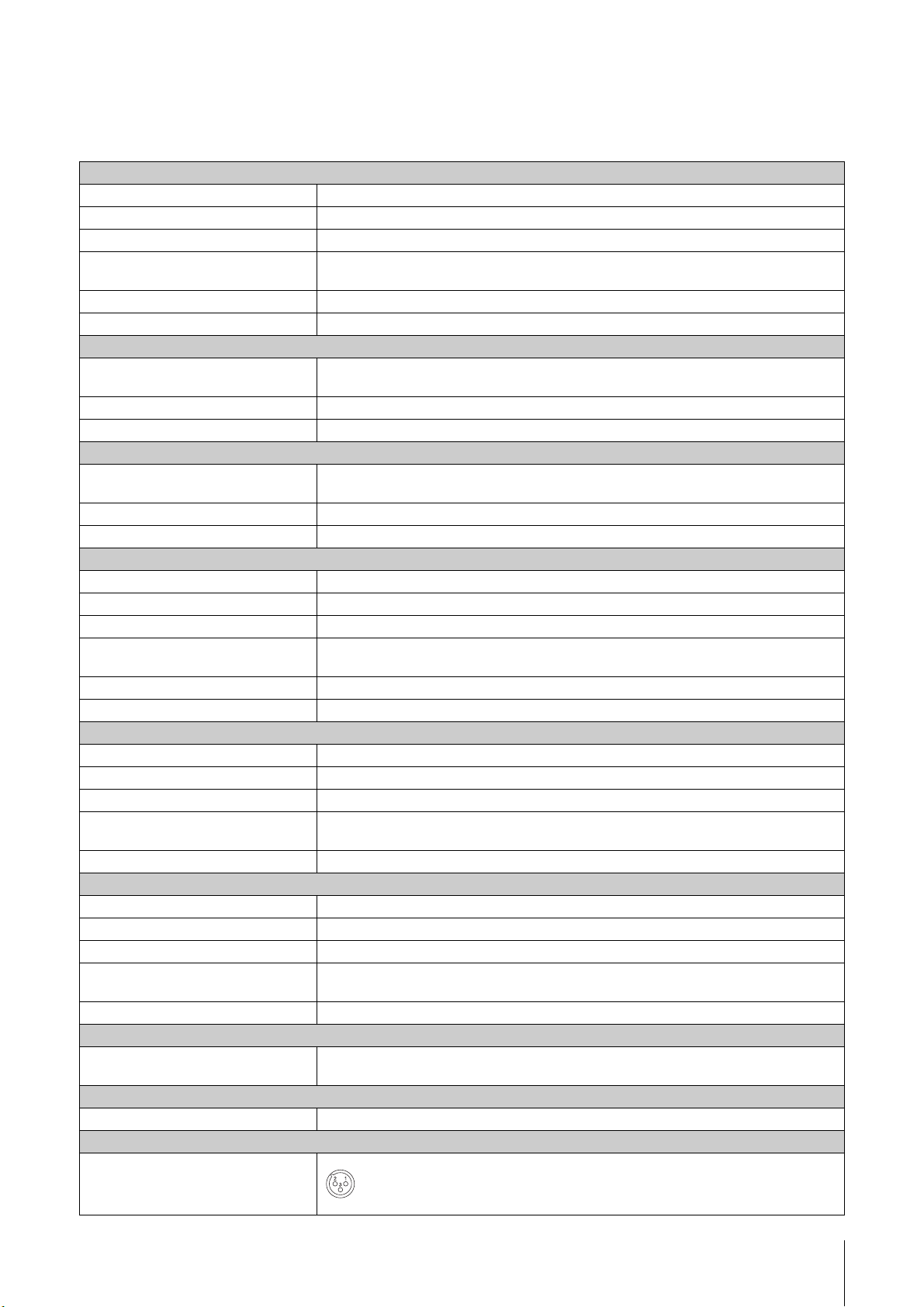
Технические характеристики
UR-RT4
MIC INPUT 1-4 (сбалансированный)*
Частотные характеристики +0,1/-0,3 дБ, 20 Гц – 22 кГц
Динамический диапазон 101 дБ, амплитудно-взвешенный
THD+N
Максимальный уровень входного
сигнала
Входное сопротивление 4 кОм
Диапазон усиления от +6 до +60 дБ
HI-Z INPUT 1/2 (несбалансированный)
Максимальный уровень входного
сигнала
Входное сопротивление 1 МОм
Диапазон усиления от –0,7 дБ до +53,3 дБ
LINE INPUT 3/4 (сбалансированный)
Максимальный уровень входного
сигнала
Входное сопротивление 20 кОм
Диапазон усиления от –14 дБ до +40 дБ
LINE INPUT 5/6 (сбалансированный/несбалансированный)
Частотные характеристики +0,1/-0,1 дБ, 20 Гц – 22 кГц
Динамический диапазон 102 дБ, амплитудно-взвешенный
THD+N
Максимальный уровень входного
сигнала
Входное сопротивление 30 кОм (вход +4 дБ отн.ур.) / 20 кОм (вход -10 дБВ)
Выбор усиления Вход +4 дБ отн. ур. или -10 дБВ; включаемое
LINE OUTPUT 1-4 (сбалансированный/несбалансированный)
Частотные характеристики +0,1/-0,1 дБ, 20 Гц – 22 кГц
Динамический диапазон 114 дБ, амплитудно-взвешенный
THD+N
Максимальный уровень выходного
сигнала
Выходное сопротивление 75 Ом
MAIN OUTPUT (сбалансированный/несбалансированный)
Частотные характеристики +0,1/-0,1 дБ, 20 Гц – 22 кГц
Динамический диапазон 114 дБ, амплитудно-взвешенный
THD+N
Максимальный уровень выходного
сигнала
Выходное сопротивление 75 Ом
PHONES 1/2
Максимальный уровень выходного
сигнала
Разъем
Технические характеристики USB2.0, 24 бита, 44,1 кГц/48 кГц/88,2 кГц/96 кГц/176,4 кГц/192 кГц
XLR INPUT
Полярность 1: заземление,
0,0035 %, 1 кГц, -3 дБ полной шкалы, 22 Гц/22 кГц BPF (фильтр полосы пропускания)
+4 дБ отн. ур.
+8,5 дБВ
+24 дБ отн. ур.
0,0025 %, 1 кГц, -3 дБ полной шкалы, 22 Гц/22 кГц BPF (фильтр полосы пропускания)
+22 дБ отн. ур. (вход +4 дБ отн. ур.), +2,1 дБВ (вход -10 дБВ)
0,0015 %, 1 кГц, -3 дБ полной шкалы, 22 Гц/22 кГц BPF (фильтр полосы пропускания)
+16 дБ отн. ур.
0,0015 %, 1 кГц, -3 дБ полной шкалы, 22 Гц/22 кГц BPF (фильтр полосы пропускания)
+16 дБ отн. ур.
100 мВт+100 мВт, 40 Ом
2: «горячий» (+)
3: «холодный» (-)
Приложение
*Переключатель [TRANSFORMER] ВЫКЛ.
Руководство пользователя UR-RT4 / UR-RT2
48
Page 49

UR-RT2
MIC INPUT 1/2 (сбалансированный)*
Частотные характеристики +0,1/-0,3 дБ, 20 Гц – 22 кГц
Динамический диапазон 101 дБ, амплитудно-взвешенный
THD+N
Максимальный уровень входного
сигнала
Входное сопротивление 4 кОм
Диапазон усиления от +6 до +60 дБ
HI-Z INPUT (несбалансированный)
Максимальный уровень входного
сигнала
Входное сопротивление 1 МОм
Диапазон усиления от –0,7 дБ до +53,3 дБ
LINE INPUT 1/2 (сбалансированный)
Максимальный уровень входного
сигнала
Входное сопротивление 20 кОм
Диапазон усиления от –14 дБ до +40 дБ
LINE INPUT 3/4 (сбалансированный/несбалансированный)
Частотные характеристики +0,1/-0,1 дБ, 20 Гц – 22 кГц
Динамический диапазон 102 дБ, амплитудно-взвешенный
THD+N
Максимальный уровень входного
сигнала
Входное сопротивление 30 кОм (вход +4 дБ отн.ур.) / 20 кОм (вход -10 дБВ)
Выбор усиления Вход +4 дБ отн. ур. или -10 дБВ; включаемое
MAIN OUTPUT L/R (сбалансированный/несбалансированный)
Частотные характеристики +0,1/-0,1 дБ, 20 Гц – 22 кГц
Динамический диапазон 114 дБ, амплитудно-взвешенный
THD+N
Максимальный уровень выходного
сигнала
Выходное сопротивление 75 Ом
PHONES
Максимальный уровень выходного
сигнала
Разъем
Технические характеристики USB2.0, 24 бита, 44,1 кГц/48 кГц/88,2 кГц/96 кГц/176,4 кГц/192 кГц
XLR INPUT
Полярность 1: заземление,
0,0035 %, 1 кГц, -3 дБ полной шкалы, 22 Гц/22 кГц BPF (фильтр полосы пропускания)
+4 дБ отн. ур.
+8,5 дБВ
+24 дБ отн. ур.
0,0025 %, 1 кГц, -3 дБ полной шкалы, 22 Гц/22 кГц BPF (фильтр полосы пропускания)
+22 дБ отн. ур. (вход +4 дБ отн. ур.), +2,1 дБВ (вход -10 дБВ)
0,0015 %, 1 кГц, -3 дБ полной шкалы, 22 Гц/22 кГц BPF (фильтр полосы пропускания)
+16 дБ отн. ур.
100 мВт+100 мВт, 40 Ом
2: «горячий» (+)
3: «холодный» (-)
Приложение
*Переключатель [TRANSFORMER] ВЫКЛ.
Руководство пользователя UR-RT4 / UR-RT2
49
Page 50

Удаление TOOLS для UR-RT
Чтобы удалить ПО, вам потребуется удалить следующие
программы по очереди.
• Yamaha Steinberg USB Driver
• Steinberg UR-RT Applications
(Steinberg UR-RT4 Applications или Steinberg UR-RT2
Applications)
• Basic FX Suite
Выполните следующие шаги, чтобы удалить TOOLS для UR-RT.
Windows
1.
Отсоедините от компьютера все USBустройства, кроме мыши и клавиатуры.
2.
Запустите компьютер и войдите в систему
с использованием учетной записи
администратора.
Завершите работу всех открытых приложений и закройте
все окна.
3.
Откройте окно удаления следующим
образом.
[Панель управления] [Удаление программы], чтобы
открыть панель [Удаление или изменение программы].
4.
Выберите из списка ПО, которое требуется
удалить.
• Yamaha Steinberg USB Driver
• Steinberg UR-RT Applications
• Basic FX Suite
Приложение
3.
Вставьте компакт-диск TOOLS для UR-RT
в привод компакт-дисков.
4.
Откройте компакт-диск, затем дважды
щелкните следующие файлы.
• Uninstall Yamaha Steinberg USB Driver
• Uninstall Steinberg UR-RT Applications
• Uninstall Basic FX Suite
5.
Нажмите кнопку [Run] (Выполнить), когда
появится сообщение «Welcome to the
***uninstaller» (Вас приветствует программа
удаления***).
Символы *** представляют название ПО.
После этого следуйте инструкциям на экране для удаления
программного обеспечения.
6.
Щелкните [Restart] (Перезапуск) при
отображении сообщения «Uninstallation
completed» (Удаление завершено).
7.
Если отображается сообщение,
предлагающее перезагрузить компьютер,
щелкните [Restart] (Перезапуск).
Повторите шаги с 4 по 7, чтобы удалить оставшееся ПО,
которое еще не было выбрано.
Удаление TOOLS для UR-RT завершено.
5.
Щелкните [Удалить] / [Удалить или изменить].
Если отображается окно [User Account Control] (Контроль
учетных записей пользователей), щелкните [Continue]
(Продолжить) или [Yes] (Да).
6.
Следуйте инструкциям на экране для
удаления программного обеспечения.
Повторите шаги с 4 по 6, чтобы удалить оставшееся ПО,
которое еще не было выбрано.
Удаление TOOLS для UR-RT завершено.
Mac
1.
Отсоедините от компьютера все USBустройства, кроме мыши и клавиатуры.
2.
Запустите компьютер и войдите в систему
с использованием учетной записи
администратора.
Завершите работу всех открытых приложений и закройте
все окна.
Руководство пользователя UR-RT4 / UR-RT2
50
Page 51

Steinberg Website
http://www.steinberg.net/
Manual Development Group
© 2018 Yamaha Corporation
Published 02/2018 LB-A0
